Δεκέμβριος Διαδικασία δημιουργίας λογαριασμού στην πύλη ΕΡΜΗΣ και υποβολής αιτήματος έκδοσης ψηφιακών πιστοποιητικών.
|
|
|
- Ἰοκάστη Ιωαννίδης
- 7 χρόνια πριν
- Προβολές:
Transcript
1 Δεκέμβριος 2016 Διαδικασία δημιουργίας λογαριασμού στην πύλη ΕΡΜΗΣ και υποβολής αιτήματος έκδοσης ψηφιακών πιστοποιητικών Project Extranet 1
2 ΠΕΡΙΕΧΟΜΕΝΑ ΕΙΣΑΓΩΓΗ... 3 ΣΥΝΟΠΤΙΚΗ ΠΕΡΙΓΡΑΦΗ ΔΙΑΔΙΚΑΣΙΑΣ... 3 Αρχή Πιστοποίησης Ελληνικού Δημοσίου (ΑΠΕΔ)... 3 Πώς μπορώ να αποκτήσω ψηφιακή υπογραφή;... 4 Βήμα 1: Προμήθεια Ασφαλής Διάταξη Δημιουργίας Υπογραφής (ΑΔΔΥ)... 5 Βήμα 2: Εγγραφή στην Πύλη ΕΡΜΗΣ και αίτηση... 6 Βήμα 3: Μετάβαση στα ΚΕΠ... 7 Βήμα 4: Προετοιμασία Υπολογιστή... 7 Βήμα 5: Εγκατάσταση απαραίτητων προγραμμάτων... 8 Βήμα 6: Εγκατάσταση απαραίτητων προγραμμάτων... 9 Πώς μπορώ να υπογράψω ψηφιακά ένα έγγραφο;... 9 Υπογραφή ηλεκτρονικού εγγράφου σε μορφή PDF
3 ΕΙΣΑΓΩΓΗ Η πιστοποίηση των αρχείων που αναρτούν οι χρήστες στο Extranet πραγματοποιούνται μέσω ψηφιακών πιστοποιητικών με τα οποία «υπογράφονται» ψηφιακά τα αρχεία. ΣΥΝΟΠΤΙΚΗ ΠΕΡΙΓΡΑΦΗ ΔΙΑΔΙΚΑΣΙΑΣ Στο παρόν εγχειρίδιο περιγράφονται το σύνολο των βημάτων τα οποία θα πρέπει να ακολουθήσει ο τελικός χρήστης της πύλης ΕΡΜΗΣ ( προκειμένου να παραλάβει τα ψηφιακά του πιστοποιητικά από την Αρχή Πιστοποίησης του Ελληνικού Δημοσίου (ΑΠΕΔ), μέσω της πύλης ΕΡΜΗΣ. Πιο συγκεκριμένα καλύπτονται το σύνολο των ζητημάτων από την εγγραφή του χρήστη στην πύλη ΕΡΜΗΣ μέχρι την επίσκεψη στα Κέντρα Εξυπηρέτησης Πελατών (ΚΕΠ) προκειμένου να γίνει η έγκριση του σχετικού αιτήματος. Αρχή Πιστοποίησης Ελληνικού Δημοσίου (ΑΠΕΔ) Η Αρχή Πιστοποίησης του Ελληνικού Δημοσίου (ΑΠΕΔ), παρέχει την δυνατότητα στον πολίτη να εκδώσει δωρεάν προσωπικά ψηφιακά πιστοποιητικά αυθεντικοποίησης/υπογραφής και κρυπτογράφησης. Η ψηφιακή υπογραφή που δημιουργείται με μέσα τα οποία ο υπογράφων μπορεί να διατηρήσει υπό τον αποκλειστικό του έλεγχο (κάρτα ή ειδική συσκευή usb) είναι αυτή που σύμφωνα με το άρθρο 2 του ΠΔ 150/2001 ορίζεται ως «Προηγμένη ηλεκτρονική υπογραφή» ή «ψηφιακή υπογραφή». Η χρήση ψηφιακών πιστοποιητικών προσθέτει επιπλέον ασφάλεια στις ηλεκτρονικές συναλλαγές των πολιτών ενώ στις περιπτώσεις των δημοσίων υπαλλήλων είναι υποχρεωτική σε αρκετές διαδικασίες όπως οι ηλεκτρονικές προμήθειες. 3
4 Πώς μπορώ να αποκτήσω ψηφιακή υπογραφή; Η διαδικασία έκδοσης προσωπικών ψηφιακών πιστοποιητικών (υπογραφής - αυθεντικοποίησης και κρυπτογράφησης) περιλαμβάνει τα ακόλουθα βήματα: Βήμα 1: Προμήθεια ΑΔΔΥ Bήμα 2: Εγγραφή στην Πύλη ΕΡΜΗΣ και αίτηση Bήμα 3: Μετάβαση σε ΚΕΠ Βήμα 4: Προετοιμασία του υπολογιστή Βήμα 5: Εγκατάσταση των κατάλληλων drivers Βήμα 6: Έκδοση ψηφιακού πιστοποιητικού 4
5 Βήμα 1: Προμήθεια Ασφαλής Διάταξη Δημιουργίας Υπογραφής (ΑΔΔΥ) Η ψηφιακή υπογραφή που δημιουργείται με μέσα τα οποία ο υπογράφων μπορεί να διατηρήσει υπό τον αποκλειστικό του έλεγχο (δηλαδή κάρτα ή ειδική συσκευή usb) είναι αυτή που σύμφωνα με το άρθρο 2 του ΠΔ 150/2001 ορίζεται ως «Προηγμένη ηλεκτρονική υπογραφή» ή «ψηφιακή υπογραφή». Σημειώνεται ότι η συσκευή usb ή κάρτα που απαιτείται δεν είναι ένα απλό αποθηκευτικό μέσο όπως είναι τα περισσότερα usb stick. Είναι ειδική συσκευή που χρησιμοποιείται μόνο για την δημιουργία ψηφιακής υπογραφής και καλείται ΑΔΔΥ (Ασφαλής Διάταξη Δημιουργίας Υπογραφής). Πρέπει να τηρεί τις παρακάτω προδιαγραφές: Πιστοποίηση ασφάλειας να είναι µεγαλύτερη ή ίση FIPS level 2, CC EAL 4+ Υποστήριξη PKCS #11 εφαρµογής διαχείρισης (v2.01) Συµβατότητα µε Υποδοµή ηµοσίου Κλειδιού ΕΡΜΗ (VSP Verisign), π.χ. SafeNet etoken Pro. Συµβατό µε USB 1.1/2.0 και πιο συγκεκριµένα να υποστηρίζει τα ακόλουθα: 1. Ψηφιακές υπογραφές RSA µε µήκος κλείδας µέχρι 2048 bits. 2. ηµιουργία ζευγών κλειδιών RSA µήκους µέχρι 2048 (µέγιστος αποδεκτός χρόνος δηµιουργίας 30 sec) µε γεννήτορα πραγµατικών τυχαίων αριθµών. 3. Κρυπτογράφηση/ αποκρυπτογράφηση µε τον αλγόριθµο 3DES. 4. Υποστήριξη του αλγορίθµου SHA-1 5. Συµµετρική κρυπτογραφία DES and Triple DES (56, 112 and 168 bit key length) 6. ηµιουργία κλειδιού, υπογραφή δεδοµένων, κρυπτογράφηση στην κάρτα RSA, στην κάρτα DES ή ΑΕS 7. EEPROM µεγαλύτερη ίση των 64 Kbytes 8. Το λογισµικό και η εφαρµογή διαχείρισης να υποστηρίζεται σε λειτουργικό MS-Windows, Linux / Unix και MAC-OS Παρατίθεται στον παρακάτω πίνακα λίστα με τις ΑΔΔΥ που έχουν ελεγχθεί ότι λειτουργούν σωστά με την υποδομή δημοσίου κλειδιού του ΕΡΜΗ. Η λίστα είναι ενδεικτική και προσδιορίζει τις ΑΔΔΥ που έχουν δοκιμαστεί, δηλαδή έχουν εκδοθεί και παραληφθεί ψηφιακά πιστοποιητικά σε αυτές. 5
6 Ενδεικτικά και μόνον, παρατίθεται μία λίστα με προμηθευτές για συμβατές ΑΔΔΥ (Usb Tokens & Smart Cards) με την υποδομή δημοσίου κλειδιού του ΕΡΜΗ. Σημείωση: Αν ο πολίτης επιθυμεί την έκδοση Ψηφιακών Πιστοποιητικών χαλαρής αποθήκευσης τότε δεν απαιτείται η προμήθεια ΑΔΔΥ. Η ψηφιακή του υπογραφή όμως τότε δεν επέχει θέση ιδιόχειρης υπογραφής σύμφωνα με τα οριζόμενα στο με το Π.Δ. 150/2001 (ΦΕΚ 125/Α /2001). Βήμα 2: Εγγραφή στην Πύλη ΕΡΜΗΣ και αίτηση I. Σύνδεση στην Πύλη ΕΡΜΗΣ Η Πύλη ΕΡΜΗΣ υλοποιεί από τις 09/11/2015 ένα σύστημα το οποίο επιτρέπει στους πολίτες οι οποίοι έχουν ήδη κωδικούς πρόσβασης στο TAXISnet, να αποκτούν χωρίς πρόσθετες διαδικασίες πρόσβαση στην Εθνική Πύλη ΕΡΜΗΣ. Οι παλιοί χρήστες που διαθέτουν ήδη κωδικούς πρόσβασης που έχουν εκδοθεί από την Πύλη ΕΡΜΗΣ μπορούν να συνεχίσουν να συνδέονται στην Πύλη με τους κωδικούς αυτούς. Ενναλακτικά, μπορούν να επιλέξουν να συνδεθούν μέσω TAXISnet δημιουργώντας όμως νέο λογαριασμό χρήστη. II. Αίτηση απόκτησης Ψηφιακών Πιστοποιητικών Αφού έχετε συνδεθεί στην Πύλη ΕΡΜΗΣ με το Όνομα Χρήστη και τον Κωδικό Πρόσβασης που επιλέξατε κατά την εγγραφή σας: Επιλέξτε "Πίνακας Ελέγχου" και στην συνέχεια "Διαχείριση Προσωπικών Ψηφιακών Πιστοποιητικών" και επιλέγεται "Υποβολή" Αναλυτικές οδηγίες παρατίθενται στο Παράρτημα Ι (Εγχειρίδιο "Υποβολή ηλεκτρονικής αίτησης απόκτησης Ψηφιακών Πιστοποιητικών") 6
7 Βήμα 3: Μετάβαση στα ΚΕΠ Θα πρέπει να μεταβείτε σε οποιοδήποτε Κέντρο Εξυπηρέτησης Πολιτών, όπου θα ταυτοποιηθείτε φυσικά επιδεικνύοντας κάποιο έγγραφο ταυτοποίησης (για παράδειγμα ταυτότητα ή διαβατήριο) Απαραίτητα έγγραφα είναι τα εξής: α) Φωτοτυπία του εγγράφου ταυτοποίησης (Δελτίο Αστυνομικής Ταυτότητας ή Διαβατήριο) β) Συμπληρωμένη και υπογεγραμμένη Αίτηση - Υπεύθυνη Δήλωση (Παράρτημα ΙΙ) για την έκδοση των πιστοποιητικών Σύμφωνα με τον Κώδικα Διοικητικής Διαδικασίας τα έγγραφα που μπορούν να χρησιμοποιηθούν για την ταυτοποίηση του τελικού χρήστη είναι: o o o o Τα στοιχεία της ταυτότητας που αναφέρονται στην αίτηση, όταν πρόκειται για Έλληνες πολίτες, αποδεικνύονται από το δελτίο αστυνομικής ταυτότητας ή τη σχετική προσωρινή βεβαίωση της αρμόδιας αρχής ή το διαβατήριο ή την άδεια οδήγησης ή το ατομικό βιβλιάριο υγείας όλων των ασφαλιστικών φορέων. Η ταυτότητα των αλλοδαπών αποδεικνύεται, στην περίπτωση πολιτών Κράτους - Μέλους της Ευρωπαϊκής Ένωσης, από το δελτίο ταυτότητας ή το διαβατήριο, ενώ, στις άλλες περιπτώσεις, από το διαβατήριο, ή άλλο έγγραφο βάσει του οποίου επιτρέπεται η είσοδός τους στη Χώρα, ή τα έγγραφα που έχουν εκδώσει οι αρμόδιες ελληνικές αρχές. Η ταυτότητα των νομικών προσώπων αποδεικνύεται σύμφωνα με τα οριζόμενα από τις διατάξεις που ισχύουν στην έδρα τους. Όταν η αίτηση δεν υποβάλλεται αυτοπροσώπως, πρέπει να συνοδεύεται από επικυρωμένο φωτοαντίγραφο του δελτίου ταυτότητας ή των αντίστοιχων εγγράφων. Γεγονότα ή στοιχεία που δεν αποδεικνύονται από το δελτίο ταυτότητας ή από τα αντίστοιχα έγγραφα, αν ειδικές διατάξεις δεν ορίζουν διαφορετικά, γίνονται δεκτά βάσει υπεύθυνης δήλωσης του ενδιαφερομένου, η οποία και διατυπώνεται σε προβλεπόμενο από τις σχετικές διατάξεις έντυπο. Ίδια δήλωση υποβάλλεται και όταν τα στοιχεία του δελτίου ταυτότητας για την οικογενειακή κατάσταση, τη διεύθυνση της κατοικίας και το επάγγελμα έχουν μεταβληθεί. Βήμα 4: Προετοιμασία Υπολογιστή Στον κάθε υπολογιστή που θα χρησιμοποιηθεί για έκδοση ή χρήση ψηφιακών πιστοποιητικών θα πρέπει να πραγματοποιηθούν ρυθμίσεις. Οι Ρυθμίσεις αφορούν: A. Την εγκατάσταση των ψηφιακών πιστοποιητικών των Αρχών Πιστοποίησης και Χρονοσήμανσης Β. Του περιηγητή Internet Explorer. Σημειώνεται ότι για λόγους διασφάλισης της ομαλότητας εγκατάστασης των πιστοποιητικών στην ΑΔΔΥ θα πρέπει να χρησιμοποιηθεί ο Internet Explorer έκδοσης 8 έως 10, στη διαδικασία έκδοσης των πιστοποιητικών (και μόνον για την διαδικασία έκδοσης αυτών). 7
8 Για τις παραπάνω διαδικασίες θα χρειαστεί να έχετε δικαιώματα διαχειριστή (Administrator) στον υπολογιστή σας. Α. Εγκατάσταση των ψηφιακών πιστοποιητικών των Αρχών Πιστοποίησης και Χρονοσήμανσης Συγκεκριμένα θα πρέπει να εγκατασταθούν τα Ψηφιακά Πιστοποιητικά των παρακάτω Αρχών: o o o Αρχής Πιστοποίησης Ελληνικού Δημοσίου Υποκείμενης Αρχής Πιστοποίησης Αρχής Χρονοσήμανσης Αναλυτικές Οδηγίες παρατίθενται στο Παράρτημα ΙΙΙ: "Εγχειρίδιο εγκατάστασης Αρχών Πιστοποίησης & Χρονοσήμανσης" B. Ρυθμίσεις Internet Explorer Οι ρυθμίσεις αποτελούνται από 3 διακριτά βήματα: 1. Προσθήκη στη λίστα αξιόπιστων τοποθεσιών των Ρυθμίσεις στοιχείων ελέγχου ActiveX 3. Εγκατάσταση πακέτου MSI (Microsoft Windows Installer) Αναλυτικές Οδηγίες παρατίθενται στο Παράρτημα IV "Εγχειρίδιο ρυθμίσεων IE" Βήμα 5: Εγκατάσταση απαραίτητων προγραμμάτων Θα πρέπει να γίνει εγκατάσταση των οδηγών (drivers) της ΑΔΔΥ που έχει προμηθευτεί ο τελικός χρήστης, δίνοντας ιδιαίτερη προσοχή στην έκδοση του λειτουργικού συστήματος του τελικού χρήστη και τον τύπο ΑΔΔΥ που έχει προμηθευτεί. Tα βήματα που απαιτούνται συνοδεύουν υποχρεωτικά την ΑΔΔΥ (usb token, έξυπνη κάρτα) κατά την αγορά του. Η διαδικασία θα πρέπει να γίνει μία φορά. Σε περίπτωση που οι οδηγοί της ΑΔΔΥ έχουν εγκατασταθεί στο παρελθόν και είναι λειτουργικοί, δεν απαιτείται να γίνει εκ νέου η εγκατάσταση. Απαιτείται όμως να γίνει η εγκατάσταση σε όλους τους υπολογιστές από τους οποίους επιθυμούμε να υπογράφουμε. 8
9 Βήμα 6: Εγκατάσταση απαραίτητων προγραμμάτων Αφού έχετε συνδεθεί στην Πύλη ΕΡΜΗΣ με το Όνομα Χρήστη και τον Κωδικό Πρόσβασης που επιλέξατε κατά την εγγραφή σας: 1. Επιλέξτε "Πίνακας Ελέγχου" και στην συνέχεια "Διαχείριση Προσωπικών Ψηφιακών Πιστοποιητικών" 2. Σημειώστε για μελλοντική χρήση τον 8ψήφιο "Προσωπικό Κωδικό Έκδοσης Πιστοποιητικού" 3. Δείτε πρώτα τις συχνές ερωτήσεις-απαντήσεις σχετικά με τεχνικά προβλήματα ή μηνύματα που μπορούν να παρουσιαστούν κατά την έκδοση των ψηφιακών πιστοποιητικών 4. Επιλέξτε "Υποβολή" Προσοχή: Η έκδοση ψηφιακών πιστοποιητικών είναι δυνατή μόνο με τη χρήση Internet Explorer Σε περίπτωση που διαθέτετε Internet Explorer 11 έπειτα από αναβάθμιση τότε μπορείτε να κάνετε απεγκατάσταση ως εξής : o Πίνακας Ελέγχου o Επιλογή προσθαφαίρεση προγραμμάτων o Προβολή εγκατεστημένων ενημερώσεων o Επιλογή Internet Explorer 11 o Απεγκατάσταση o Επανεκκίνηση o Επανάληψη προετοιμασίας INTERNET EXPLORER *Σε περίπτωση που διαθέτετε λειτουργικό σύστημα windows 8.1 ή νεώτερο, τότε η συγκεκριμένη έκδοση του browser δεν απεγκαθίσταται και πρέπει να γίνει ολόκληρη η διαδικασία σε διαφορετικό τερματικό. Αναλυτικές Οδηγίες παρατίθενται στο Παράρτημα V " Έκδοση Ψηφιακών Πιστοποιητικών " Πώς μπορώ να υπογράψω ψηφιακά ένα έγγραφο; Η χρήση ψηφιακών υπογραφών τόσο σε Ευρωπαϊκό επίπεδο όσο και στη χώρα μας, έχει θεσμοθετηθεί και αποτελεί μια εναλλακτική λύση στη διακίνηση εγγράφων με συμβατικό τρόπο. Οι ψηφιακές υπογραφές αποτελούν ένα βασικό μηχανισμό προστασίας αυτών των δεδομένων καθώς εξασφαλίζουν την πιστοποίηση της ταυτότητας του αποστολέα και την προστασία από κακόβουλες αλλά και ακούσεις αλλοιώσεις των ηλεκτρονικών εγγράφων. Ως εκ τούτου, αποτελούν ένα από τα βασικά μέσα για την πλήρη ηλεκτρονικοποίηση των συναλλαγών. Η δημιουργία ψηφιακής υπογραφής σε ένα έγγραφο γίνεται κάνοντας χρήση του του ιδιωτικού κλειδιού, το οποίο είναι αποθηκευμένο μέσα στην ΑΔΔΥ (Ασφαλή Διάταξη Δημιουργίας Υπογραφής). Η χρήση του ιδιωτικού κλειδιού κατά τη δημιουργία της υπογραφής εξασφαλίζει ότι δεν μπορούν να υπάρξουν περιπτώσεις πλαστοπροσωπίας καθώς κάποιος χρήστης μπορεί να υπογράψει μόνο αν γνωρίζει και έχει στην κατοχή του το ιδιωτικό κλειδί. 9
10 Κάθε υπογραφή είναι μοναδική: Σε αντίθεση με τις ιδιόχειρες υπογραφές όπου η υπογραφή ενός φυσικού προσώπου είναι πάντα ίδια, η ψηφιακή υπογραφή είναι πάντα διαφορετική εκτός και αν τα δεδομένα τα οποία υπογράφουμε είναι ίδια. Έτσι ακόμα και μια μικρή αλλαγή σε ένα έγγραφο θα έχει ως αποτέλεσμα μια εντελώς διαφορετική υπογραφή, η οποία όμως αναγνωρίζεται ως αποκλειστικά δική μας (καθώς η επαλήθευση της γίνεται με το αντίστοιχο δημόσιο κλειδί μας το οποίο είναι μοναδικό). Οι ψηφιακές υπογραφές προσφέρουν πιστοποίηση της ταυτότητας του υπογράφοντος: Σε αντίθεση με τις ιδιόχειρες υπογραφές όπου η πλαστογράφηση αποτελεί για τους επιτήδειους σχετικά εύκολη υπόθεση, η δημιουργία μιας έγκυρης ψηφιακής υπογραφής χωρίς την γνώση του ιδιωτικού κλειδιού θεωρείται πρακτικά αδύνατη. Για αυτό το λόγο οι ψηφιακές υπογραφές αποτελούν έναν ασφαλέστερο τρόπο για την πιστοποίηση της ταυτότητας του υπογράφοντος, καθώς αν το δημόσιο κλειδί που χρησιμοποιούμε για την επαλήθευση μιας υπογραφής είμαστε σίγουροι ότι ανήκει σε συγκεκριμένο χρήστη, τότε η υπογραφή στα δεδομένα είναι σίγουρα από αυτόν τον χρήστη. Οι ψηφιακές υπογραφές προστατεύουν από αλλοιώσεις των δεδομένων: Όταν υπογράφουμε ιδιοχείρως ένα έγγραφο γνωρίζουμε ότι, σε πολλές περιπτώσεις, είναι εφικτή η προσθήκη κάποιων δεδομένων ή/και η αλλοίωση των υπαρχόντων. Στην περίπτωση των ψηφιακών υπογραφών αυτό είναι πρακτικά αδύνατο. Εάν υπογράψουμε ψηφιακά ένα έγγραφο, οποιαδήποτε αλλοίωση στα υπογεγραμμένα δεδομένα θα έχει ως αποτέλεσμα την ανίχνευση της κατά τη διαδικασία επαλήθευσης της υπογραφής. Ένας κακόβουλος χρήστης ο οποίος θέλει να αλλοιώσει ένα έγγραφο θα πρέπει να έχει στη διάθεση του τα δεδομένα δημιουργίας υπογραφής, δηλ. το ιδιωτικό κλειδί του υπογράφοντος, προκειμένου να αλλάξει ένα έγγραφο και να το υπογράψει εκ νέου ώστε να μη γίνει αντιληπτή η ενέργεια του. Ως εκ τούτου, εάν ο κακόβουλος χρήστης δεν έχει το απαιτούμενο ιδιωτικό κλειδί δε θα μπορεί να αλλάξει τα δεδομένα ενός εγγράφου χωρίς αυτό να γίνει αντιληπτό. Υπογραφή ηλεκτρονικού εγγράφου σε μορφή PDF Για να υπογράψουμε ψηφιακά ένα PDF αρχείο, δεν απαιτείται η αγορά κάποιου λογισμικού. Η υπογραφή σε ένα pdf αρχείο μπορεί να εισαχθεί μεταξύ άλλων και με το παρακάτω λογισμικό που διατίθεται δωρεάν: Adobe Reader (Version XI) Υπογραφή Αρχείου PDF με την χρήση του λογισμικού Adobe Acrobat Reader Οι εκδόσεις Adobe Acrobat Reader XI και DC πέραν της επαλήθευσης των ψηφιακών υπογραφών επιτρέπουν και τη δημιουργία αυτών. Το βασικότερο πλεονέκτημα είναι η δυνατότητα δημιουργίας υπογραφών που μπορούν να επαληθευτούν ακόμα και μετά τη λήξη ή ανάκληση του πιστοποιητικού, χωρίς να παρουσιάζεται πρόβλημα στον χρήστη που κάνει την επαλήθευση. Βασική προϋπόθεση η σωστή παραμετροποίηση της εφαρμογής. Αναλυτικές Οδηγίες παρατίθενται στο Παράρτημα VΙ 10
11 Ηλεκτρονική Υποβολή Αιτήματος Έκδοσης Ψηφιακών Πιστοποιητικών Έκδοση 2.1 Νοέμβριος 2015
12 Αρχή Πιστοποίησης Ελληνικού Δημοσίου Πίνακας Περιεχομένων 1. ΕΙΣΑΓΩΓΗ 3 2. ΣΥΝΔΕΣΗ ΣΤΗ ΠΥΛΗ ΕΡΜΗΣ 3 3. ΥΠΟΒΟΛΗ ΑΙΤΗΜΑΤΟΣ ΈΚΔΟΣΗΣ ΨΗΦΙΑΚΟΥ ΠΙΣΤΟΠΟΙΗΤΙΚΟΥ 6 Υπουργείο Εσωτερικών & Διοικητικής Ανασυγκρότησης / Διεύθυνση Ηλεκτρονικής Διακυβέρνησης σελίδα 2 / 8
13 Αρχή Πιστοποίησης Ελληνικού Δημοσίου 1. Εισαγωγή Στο παρόν εγχειρίδιο περιγράφονται το σύνολο των βημάτων τα οποία θα πρέπει να ακολουθήσει ο πολίτης προκειμένου να υποβάλει ηλεκτρονικό αίτημα έκδοσης ψηφιακών πιστοποιητικών. 2. Σύνδεση στη Πύλη ΕΡΜΗΣ Για την σύνδεση σας στην Πύλη ΕΡΜΗΣ πρέπει να πατήσετε το σύνδεσμο και θα κατευθυνθείτε στην ιστοσελίδα όπως αυτή φαίνεται στην παρακάτω εικόνα : Εικόνα 1 - Πύλη ΕΡΜΗΣ Στη συνέχεια πατήστε το σύνδεσμο Είσοδος, οπότε εμφανίζεται η παρακάτω εικόνα : Υπουργείο Εσωτερικών & Διοικητικής Ανασυγκρότησης / Διεύθυνση Ηλεκτρονικής Διακυβέρνησης σελίδα 3 / 8
14 Αρχή Πιστοποίησης Ελληνικού Δημοσίου Εικόνα 2 Είσοδος στην Πύλη ΕΡΜΗΣ Στη συνέχεια πληκτρολογείτε τους κωδικούς TAXISnet που ήδη διαθέτετε. Aν δεν έχετε, μπορείτε να ενημερωθείτε για τον τρόπο απόκτησης από το Εγχειρίδιο Οδηγιών για την απόκτηση κωδικών TAXISnet Εικόνα 3: Οθόνη εισαγωγής κωδικών Στην συνέχεια επιλέξτε «Εξουσιοδότηση» και μεταφέρεστε στην αρχική σελίδα της εφαρμογής. Εικόνα 4: Εξουσιοδότηση Υπουργείο Εσωτερικών & Διοικητικής Ανασυγκρότησης / Διεύθυνση Ηλεκτρονικής Διακυβέρνησης σελίδα 4 / 8
15 Αρχή Πιστοποίησης Ελληνικού Δημοσίου Τι σημαίνει η εξουσιοδότηση H Πύλη ΕΡΜΗΣ, υλοποιεί ένα σύστημα το οποίο επιτρέπει στους πολίτες οι οποίοι έχουν ήδη κωδικούς πρόσβασης σε άλλη εφαρμογή της Δημόσιας Διοίκησης (TAXISnet), να αποκτούν χωρίς πρόσθετες διαδικασίες πρόσβαση στις υπηρεσίες της Πύλης. Αντίστοιχοι μηχανισμοί χρησιμοποιούνται σήμερα ευρέως στο Διαδίκτυο, επιτρέποντας στους χρήστες να διασυνδέονται σε ένα δικτυακό τόπο χωρίς να χρειάζεται να εγγραφούν συγκεκριμένα σε αυτόν, αλλά εναλλακτικά να χρησιμοποιήσουν τα διακριτικά (user name/ password) που ήδη έχουν σε κάποια άλλη υπηρεσία. Για την παραπάνω διαδικασία χρησιμοποιείται το πρότυπο OAuth (Open Authentication - μπορείτε να δείτε πληροφορίες στο Η επιλογή της «Εξουσιοδότησης» που ζητείται από την εφαρμογή είναι τεχνικό θέμα. Εξουσιοδοτείτε την μία εφαρμογή να προσπελάσει τα στοιχεία σας που βρίσκονται στην άλλη εφαρμογή Στην περίπτωση που μπαίνετε στην Πύλη ΕΡΜΗΣ για πρώτη φορά θα πρέπει να συμπληρώσετε μια ηλεκτρονική διεύθυνση και να επιλέξετε Υποβολή. Εικόνα 3: Συμπλήρωση Με την είσοδο σας με την παραπάνω διαδικασία δημιουργείται αυτόματα ο καινούργιος λογαριασμός και βρίσκεται πλέον στην κεντρική σελίδα της Πύλης ΕΡΜΗΣ. Σημαντική σημείωση: Η είσοδος σας στην Πύλη ΕΡΜΗΣ θα πραγματοποιείται πάντα με την χρήση των κωδικών TAXISnet και όχι μέσω των πεδίων Όνομα Χρήστη και Κωδικός Πρόσβασης που φαίνονται στην Εικόνα 2. Η Πύλη δημιουργηθεί για κάθε χρήστη ένα επιπλέον username το οποίο εμφανίζεται αφού συνδεθείτε, στο πάνω μέρος της Πύλης (εικόνα 6) και είναι της μορφής «ermis_αριθμός». Το username αυτό το συμπληρώνετε στην έντυπη Αίτηση Υπεύθυνη Δήλωση έκδοσης ψηφιακών πιστοποιητικών που απαιτείται να προσκομίσετε σε ΚΕΠ (Βήμα 3 της Διαδικασίας απόκτησης ψηφιακής υπογραφής). Υπουργείο Εσωτερικών & Διοικητικής Ανασυγκρότησης / Διεύθυνση Ηλεκτρονικής Διακυβέρνησης σελίδα 5 / 8
16 Αρχή Πιστοποίησης Ελληνικού Δημοσίου Εικόνα 6: Username για την συμπλήρωση της αίτησης Σε περίπτωση που είστε παλιός χρήστης (δημιουργία λογαριασμού στην Πύλη ΕΡΜΗΣ πριν τις 9/11/2015) και διαθέτετε όνομα χρήστη και κωδικό πρόσβασης από την Πύλη ΕΡΜΗΣ, μπορείτε να συνδεθείτε και με αυτά (Εικόνα 2). 3. Υποβολή Αιτήματος Έκδοσης Ψηφιακού Πιστοποιητικού Αφού έχετε συνδεθεί στην Πύλη ΕΡΜΗΣ θα πρέπει να υποβάλετε αίτημα έκδοσης Ψηφιακού Πιστοποιητικού από την Αρχή Πιστοποίησης του Ελληνικού Δημοσίου. Γι αυτό το λόγο πατήστε το σύνδεσμο Πίνακας Ελέγχου, όπως φαίνεται στην παρακάτω εικόνα : Εικόνα 7 Πίνακας Ελέγχου Τώρα εμφανίζεται ο Πινάκας Ελέγχου του Χρήστη, όπου πατάτε το σύνδεσμο Διαχείριση Προσωπικών Ψηφιακών Πιστοποιητικών (Εικόνα 8) Υπουργείο Εσωτερικών & Διοικητικής Ανασυγκρότησης / Διεύθυνση Ηλεκτρονικής Διακυβέρνησης σελίδα 6 / 8
17 Αρχή Πιστοποίησης Ελληνικού Δημοσίου Εικόνα 8 - Πίνακας Ελέγχου Διαχείριση προσωπικών ψηφιακών πιστοποιητικών Τώρα σας εμφανίζεται η δυνατότητα ηλεκτρονικής υποβολής αιτήματος έκδοσης ψηφιακού πιστοποιητικού (Εικόνα 9): Υπουργείο Εσωτερικών & Διοικητικής Ανασυγκρότησης / Διεύθυνση Ηλεκτρονικής Διακυβέρνησης σελίδα 7 / 8
18 Αρχή Πιστοποίησης Ελληνικού Δημοσίου Εικόνα 9 - Ηλεκτρονική Υποβολή Αιτήματος Έκδοσης Ψηφιακών Πιστοποιητικών Όπου το μόνο που κάνετε είναι να πατήσετε απλά το κουμπί Υποβολή, οπότε και σας εμφανίζεται το ακόλουθο μήνυμα (Εικόνα 10): Εικόνα 10 - Ολοκλήρωση Υποβολής Επόμενο Βήμα της διαδικασίας είναι η επίσκεψη σας σε ένα Κέντρο Εξυπηρέτησης Πολιτών για την έγκριση του αιτήματος σας. Υπουργείο Εσωτερικών & Διοικητικής Ανασυγκρότησης / Διεύθυνση Ηλεκτρονικής Διακυβέρνησης σελίδα 8 / 8
19 Αρ. Πρωτ.: (συμπληρώνεται από την Αρχή Εγγραφής) ΑΙΤΗΣΗ - ΥΠΕΥΘΥΝΗ ΔΗΛΩΣΗ ΕΚΔΟΣΗΣ ΨΗΦΙΑΚΩΝ ΠΙΣΤΟΠΟΙΗΤΙΚΩΝ Η ακρίβεια των στοιχείων που υποβάλλονται με αυτή τη δήλωση μπορεί να ελεγχθεί με βάση το αρχείο άλλων υπηρεσιών (άρθρο 8 παρ. 4 Ν. 1599/1986) ΠΡΟΣ: Ο Η Όνοµα: Αρχή Πιστοποίησης Ελληνικού Δημοσίου - Υπηρεσία Ανάπτυξης Πληροφορικής Επώνυµο: Όνοµα και Επώνυμο Πατέρα: Όνοµα και Επώνυμο Μητέρας: Ημερομηνία γέννησης (μορφής ηη/μμ/εεεε) (1) : Αριθμός Δελτίου Ταυτότητας: Τόπος γέννησης: Κινητό Τηλέφωνο (για λήψη sms) (2) : Τόπος Κατοικίας (Δήμος/Κοινότητα): Οδός: Αριθμός: Τ.Κ: Αριθμός τηλεφώνου: Προσωπικό Ηλεκτρονικό Ταχυδρομείο ( ) (3) : Όνομα χρήστη (username) στην πύλη ΕΡΜΗΣ: Α.Μ.Κ.Α. (4) ΑΦΜ (4) : Άλλο: Αριθμός σειριακού ΑΔΔΥ (έξυπνης κάρτας ή USB token) (5) : Στην περίπτωση Δημοσίου Υπαλλήλου ή Φορέα (μέλους ή εκπροσώπου) συμπληρώνονται και τα στοιχεία: Φορέας: Ταχυδρομική διεύθυνση Φορέα: Τηλέφωνο : Αριθμός τηλεομοιοτύπου (Fax) : Ηλεκτρονικό Ταχυδρομείο ( ) στον Φορέα: Με ατομική μου ευθύνη και γνωρίζοντας τις κυρώσεις (6), που προβλέπονται από τις διατάξεις της παρ. 6 του άρθρου 22 του Ν. 1599/1986, δηλώνω ότι: Επιθυμώ την έκδοση πιστοποιητικών αυθεντικοποίησης / υπογραφής και κρυπτογράφησης (7). Επιπλέον, επισυνάπτω φωτοαντίγραφο του Δελτίου της Αστυνομικής Ταυτότητας / Διαβατηρίου μου. Ημερομηνία:.../../ Ο / Η Δηλ (Υπογραφή)
20 Εγκατάςταςθ ψθφιακϊν πιςτοποιθτικϊν Αρχϊν Πιςτοποίθςθσ Ζκδοςθ 1.0 Μάρτιοσ 2015
21 Αρχή Πιςτοποίηςησ Ελληνικοφ Δημοςίου Πίνακασ Περιεχομζνων 1. ΕΙΣΑΓΩΓΗ 3 2. ΕΓΚΑΤΑΣΤΑΣΗ ΠΙΣΤΟΠΟΙΗΤΙΚΩΝ 3 Υπουργείο Εςωτερικών & Διοικητικήσ Αναςυγκρότηςησ / Διεφθυνςη Ηλεκτρονικήσ Διακυβζρνηςησ ςελίδα 2 / 6
22 Αρχή Πιςτοποίηςησ Ελληνικοφ Δημοςίου 1. Εισαγωγή Στο παρόν εγχειρίδιο περιγράφονται το ςφνολο των βθμάτων τα οποία κα πρζπει να ακολουκιςει ο πολίτθσ προκειμζνου να εγκαταςτιςει τα ψθφιακά πιςτοποιθτικά των Αρχϊν Πιςτοποίθςθσ και Χρονοςιμανςθσ. Συγκεκριμζνα κα πρζπει να εγκαταςτακοφν τα Ψθφιακά Πιςτοποιθτικά των παρακάτω Αρχϊν: Αρχισ Πιςτοποίθςθσ Ελλθνικοφ Δθμοςίου Υποκείμενθσ Αρχισ Πιςτοποίθςθσ Αρχισ Χρονοςιμανςθσ 2. Εγκατα στασή Πιστοποιήτικων Αφοφ εγκαταςτιςετε ςτον Internet Explorer τα πιςτοποιθτικά τθσ Αρχισ Πιςτοποίθςθσ, απαιτείται να εκτελζςετε ζτοιμοι για τθν υποβολι τθσ θλεκτρονικισ αίτθςισ ςασ για ζκδοςθ των Ψθφιακϊν Πιςτοποιθτικϊν ςασ. Βήμα 1 Εγκατάςταςη πιςτοποιητικών ΑΠΕΔ, ΥπΑΠ και Αρχήσ Χρονοςήμανςησ α. Που βρίςκω τα πιςτοποιθτικά (Εικόνα 1): Εικόνα 1 β. Θα πρζπει να εγκαταςτακοφν όλα τα ψθφιακά πιςτοποιθτικά ςε μορφή DER (ϊςτε να αναγνωρίηονται όλεσ οι Ψθφιακζσ Υπογραφζσ από τθν αρχι λειτουργίασ τθσ ΑΠΕΔ) για τα ψθφιακά πιςτοποιθτικά τθσ Αρχισ Πιςτοποίθςθσ του Ελλθνικοφ Δθμοςίου (ΑΠΕΔ) και τθσ παλιάσ Αρχισ Χρονοςιμανςθσ δθλαδι: 1.1 Πρωτεφουςασ Αρχισ Πιςτοποίθςθσ ςε μορφι 3.1 Πρωτεφουςασ Αρχισ Πιςτοποίθςθσ για πολίτεσ (SHA1) 3.3 Πρωτεφουςασ Αρχισ Πιςτοποίθςθσ για πολίτεσ (SHA2) 5.3 Αρχισ Χρονοςιμανςθσ Α 5.4 Αρχισ Χρονοςιμανςθσ Β Υπουργείο Εςωτερικών & Διοικητικήσ Αναςυγκρότηςησ / Διεφθυνςη Ηλεκτρονικήσ Διακυβζρνηςησ ςελίδα 3 / 6
23 Αρχή Πιςτοποίηςησ Ελληνικοφ Δημοςίου Επιλζγω "Place all certificates in the Following store / Τοποθζτηςη όλων των πιςτοποιητικών ςτον παρακάτω χώρο αποθήκευςησ " χειροκίνθτα επιλζγω το "Trusted Root Certification Authorities/ Αξιόπιςτεσ Κεντρικζσ Αρχζσ ζκδοςησ Πιςτοποιητικών" Εν ςυνεχεία επιλζγω επόμενο και τζλοσ. Εικόνα 2 Εικόνα 3 για τα ψθφιακά πιςτοποιθτικά τθσ Υποκείμενθ Αρχισ Πιςτοποίθςθσ (ΥπΑΠ) και τθσ νζασ Αρχισ Χρονοςιμανςθσ, δθλαδι: 1.2 Υποκείμενθσ Αρχισ Πιςτοποίθςθσ 2.1 Υποκείμενθσ Αρχισ Πιςτοποίθςθσ 3.2 Υποκείμενθσ Αρχισ Πιςτοποίθςθσ για πολίτεσ (SHA1) 3.4 Υποκείμενθσ Αρχισ Πιςτοποίθςθσ για πολίτεσ (SHA2) 4.1 Υποκείμενθσ Αρχισ Πιςτοποίθςθσ για φορείσ του δθμοςίου τομζα (SHA1) 4.2 Υποκείμενθσ Αρχισ Πιςτοποίθςθσ για φορείσ του δθμοςίου τομζα (SHA2) 5.1 Αρχισ Χρονοςιμανςθσ #1 5.2 Αρχισ Χρονοςιμανςθσ #2 5.5 Πιςτοποιθτικό Υποκείμενθσ Αρχισ Χρονοςιμανςθσ Υπουργείο Εςωτερικών & Διοικητικήσ Αναςυγκρότηςησ / Διεφθυνςη Ηλεκτρονικήσ Διακυβζρνηςησ ςελίδα 4 / 6
24 Αρχή Πιςτοποίηςησ Ελληνικοφ Δημοςίου Αυτόματα εγκακιςτϊ ςτθν διαδρομι που επιλζγει το εργαλείο "automatically select the certificate store based on the type of certificate Εν ςυνεχεία επιλζγω επόμενο και τζλοσ. Εικόνα 4 Εικόνα 5 γ. Τζλοσ, ελζγχω τθν ορκι εγκατάςταςθ των Ψθφιακϊν Πιςτοποιθτικϊν Εικόνα 6 Υπουργείο Εςωτερικών & Διοικητικήσ Αναςυγκρότηςησ / Διεφθυνςη Ηλεκτρονικήσ Διακυβζρνηςησ ςελίδα 5 / 6
25 Αρχή Πιςτοποίηςησ Ελληνικοφ Δημοςίου Εικόνα 7 Υπουργείο Εςωτερικών & Διοικητικήσ Αναςυγκρότηςησ / Διεφθυνςη Ηλεκτρονικήσ Διακυβζρνηςησ ςελίδα 6 / 6
26 Ρυθμίσεις Internet Explorer για την έκδοση ψηφιακών πιστοποιητικών της ΑΠΕΔ Έκδοση 1.0 Μάρτιος 2015
27 Αρχή Πιστοποίησης Ελληνικού Δημοσίου Πίνακας Περιεχομένων 1. ΕΙΣΑΓΩΓΗ 3 2. ΠΡΟΕΤΟΙΜΑΣΙΑ ΦΥΛΛΟΜΕΤΡΗΤΗ (WEB BROWSER) 3 3. ΕΓΚΑΤΑΣΤΑΣΗ ΕΡΓΑΛΕΙΟΥ ONSITEMSI 10 Υπουργείο Εσωτερικών & Διοικητικής Ανασυγκρότησης / Διεύθυνση Ηλεκτρονικής Διακυβέρνησης σελίδα 2 / 12
28 Αρχή Πιστοποίησης Ελληνικού Δημοσίου 1. Εισαγωγή Στο παρόν εγχειρίδιο περιγράφονται το σύνολο των βημάτων τα οποία θα πρέπει να ακολουθήσει ο πολίτης προκειμένου να υποβάλει ρυθμίσει τον φυλλομετρητή του για την έκδοση ψηφιακών πιστοποιητικών από την ΑΠΕΔ.. Οι ρυθμίσεις αποτελούνται από 3 διακριτά βήματα: 1. Προσθήκη στη λίστα αξιόπιστων τοποθεσιών των & 2. Ρυθμίσεις στοιχείων ελέγχου ActiveX 3. Εγκατάσταση πακέτου MSI (Microsoft Windows Installer) Σημειώνεται ότι για λόγους διασφάλισης της ομαλότητας εγκατάστασης των πιστοποιητικών στην ΑΔΔΥ θα πρέπει να χρησιμοποιηθεί ο Internet Explorer έκδοσης 8 έως 10, στη διαδικασία έκδοσης των πιστοποιητικών (και μόνον για την διαδικασία έκδοσης αυτών). 2. Προετοιμασι α φυλλομετρήτή (web browser) Αφού εγκαταστήσετε στον Internet Explorer τα πιστοποιητικά της Αρχής Πιστοποίησης, απαιτείται να εκτελέσετε την παρακάτω διαδικασία πριν υποβάλετε την ηλεκτρονική αίτηση έκδοσης ψηφιακών πιστοποιητικών. 1. Στο μενού εργαλείων του Ιnternet Εxplorer (Εικόνα 1), επιλέξτε Εργαλεία (tools) και έπειτα Επιλογές Ιnternet (Internet Options). Εικόνα 1. Internet Explorer Εργαλεία Επιλογές Internet (Tools Internet Options) Υπουργείο Εσωτερικών & Διοικητικής Ανασυγκρότησης / Διεύθυνση Ηλεκτρονικής Διακυβέρνησης σελίδα 3 / 12
29 Αρχή Πιστοποίησης Ελληνικού Δημοσίου 2. Στο παράθυρο που εμφανίζεται επιλέξτε την καρτέλα Ασφάλεια (Security). Από την καρτέλα Ασφάλεια, επιλέξτε Αξιόπιστες τοποθεσίες (trusted sites) και έπειτα Τοποθεσίες (sites) (Εικόνα ). Εικόνα 2. Internet Explorer Επιλογές Internet Ασφάλεια Αξιόπιστες τοποθεσίες (Security Trusted Sites) 3. Προσθέστε μια-μια τις δύο παρακάτω τοποθεσίες στη λίστα αξιόπιστων τοποθεσιών, πληκτρολογώντας τες στο πλαίσιο και επιλέγοντας Προσθήκη όπως φαίνεται στην Εικόνα Εικόνα 3. Προσθήκη αξιόπιστων τοποθεσιών στον Internet Explorer Υπουργείο Εσωτερικών & Διοικητικής Ανασυγκρότησης / Διεύθυνση Ηλεκτρονικής Διακυβέρνησης σελίδα 4 / 12
30 Αρχή Πιστοποίησης Ελληνικού Δημοσίου 4. Παραμένοντας στην καρτέλα Ασφάλεια (Security) και έχοντας επιλέξει τις Αξιόπιστες Τοποθεσίες Εικόνα επιλέγετε Προσαρμοσμένο Επίπεδο ( Custom Level ) και ενεργοποιείτε τα παρακάτω: Εικόνα 4. Προσαρμοσμένες ρυθμίσεις ασφάλειας Internet Explorer Σε συνέχεια θα πρέπει να ενεργοποιήσετε τα στοιχεία ελέγχου ActiveX που περιγράφονται πιο κάτω. Υπουργείο Εσωτερικών & Διοικητικής Ανασυγκρότησης / Διεύθυνση Ηλεκτρονικής Διακυβέρνησης σελίδα 5 / 12
31 Αρχή Πιστοποίησης Ελληνικού Δημοσίου 1) Λήψη στοιχείων ελέγχου ActiveX με υπογραφή Ενεργοποίηση (Download signed ActiveX controls = Enable) - Εικόνα 1 Εικόνα 1. Προσαρμοσμένες ρυθμίσεις ασφάλειας Internet Explorer Ενεργοποίηση λήψης στοιχείων ελέγχου ActiveX με υπογραφή Υπουργείο Εσωτερικών & Διοικητικής Ανασυγκρότησης / Διεύθυνση Ηλεκτρονικής Διακυβέρνησης σελίδα 6 / 12
32 Αρχή Πιστοποίησης Ελληνικού Δημοσίου 2) Προετοιμασία και εκτέλεση στοιχείων ελέγχου ActiveX που δεν χαρακτηρίζονται ως ασφαλή Ενεργοποίηση (Initialize and script ActiveX controls not marked as safe for scripting Enable), όπως φαίνεται στην Εικόνα Εικόνα 6. Προσαρμοσμένες ρυθμίσεις ασφάλειας Internet Explorer Ενεργοποίηση προετοιμασίας και εκτέλεσης στοιχείων ελέγχου ActiveX που δεν χαρακτηρίζονται ως ασφαλή Υπουργείο Εσωτερικών & Διοικητικής Ανασυγκρότησης / Διεύθυνση Ηλεκτρονικής Διακυβέρνησης σελίδα 7 / 12
33 Αρχή Πιστοποίησης Ελληνικού Δημοσίου 3) Εκτέλεση στοιχείων ελέγχου ActiveX και προσθηκών Ενεργοποίηση (Run ActiveX controls and Plugins = Enable) - Εικόνα Εικόνα 7. Εκτέλεση στοιχείων ελέγχου ActiveX και προσθηκών Υπουργείο Εσωτερικών & Διοικητικής Ανασυγκρότησης / Διεύθυνση Ηλεκτρονικής Διακυβέρνησης σελίδα 8 / 12
34 Αρχή Πιστοποίησης Ελληνικού Δημοσίου 4) Στοιχεία ελέγχου ActiveX που χαρακτηρίζονται ως ασφαλή για εκτέλεση Ενεργοποίηση (Script ActiveX controls marked safe for scripting* = Enable) - Εικόνα. Εικόνα 8. Στοιχεία ελέγχου ActiveX που χαρακτηρίζονται ως ασφαλή για εκτέλεση Αφού ολοκληρώσουμε τις παραπάνω αλλαγές επιλέγουμε OK και εμφανίζεται η Εικόνα όπου επιλέγουμε NAI για επιβεβαίωση των αλλαγών. Εικόνα 9. Προσαρμοσμένες ρυθμίσεις ασφάλειας Internet Explorer Επιβεβαίωση αλλαγής ρυθμίσεων 5. Τέλος, κλείστε όλα τα ανοιχτά παράθυρα του Internet Explorer και επανεκκινήστε τον Internet Explorer. Υπουργείο Εσωτερικών & Διοικητικής Ανασυγκρότησης / Διεύθυνση Ηλεκτρονικής Διακυβέρνησης σελίδα 9 / 12
35 Αρχή Πιστοποίησης Ελληνικού Δημοσίου 3. Εγκατα στασή εργαλει ου OnsiteMSI Όλες οι ενέργειες που αφορούν τον κύκλο ζωής των ψηφιακών πιστοποιητικών, όπως έκδοση, παραλαβή, ανανέωση, ανάκληση, απαιτούν τη χρήση κάποιων ActiveX controls. Ορισμένα λειτουργικά συστήματα Windows μπορεί να εμποδίσουν χρήστες να εγκαταστήσουν αυτά τα ActiveX, και έτσι να μην μπορούν να κάνουν αιτήσεις για πιστοποιητικά. Για να αποφύγετε προβλήματα ActiveX για χρήστες σε Windows, παρέχεται ένα πακέτο MSI (Microsoft Windows Installer) το οποίο παρέχει όλα τα απαιτούμενα ActiveX controls και μπορεί να εγκατασταθεί στα μηχανήματα των τελικών χρηστών. Σημαντική σημείωση: Για την παρακάτω διαδικασία εγκατάστασης του εργαλείου OnSiteMSI θα χρειαστεί να έχετε δικαιώματα διαχειριστή (Administrator) στον υπολογιστή σας. Από τον Πίνακα Ελέγχου και Διαχείριση Προσωπικών Ψηφιακών Πιστοποιητικών της πύλης ΕΡΜΗΣ επιλέγουμε Κατεβάστε από εδώ το ONSiteMSI (για κάρτες Σύζευξις) και κάνουμε εγκατάσταση του προγράμματος όπως φαίνεται στην Εικόνα. Εικόνα 10. Κατεβάστε από εδώ το OnSiteMSI (για κάρτες Σύζευξις) 1. Επιλέγετε Εκτέλεση (Εικόνα 11) Υπουργείο Εσωτερικών & Διοικητικής Ανασυγκρότησης / Διεύθυνση Ηλεκτρονικής Διακυβέρνησης σελίδα 10 / 12
36 Αρχή Πιστοποίησης Ελληνικού Δημοσίου Εικόνα 11. Εγκατάσταση προγράμματος OnSiteMSI (για κάρτες Σύζευξις) 2. Εγκαταστήστε το πακέτο MSI επιλέγοντας Εκτέλεση (Εικόνα, Εικόνα, Εικόνα 2, Εικόνα & Εικόνα ) Εικόνα 11. Εγκατάσταση προγράμματος OnSiteMSI 3. Επιλέξτε Next (Εικόνα ) Εικόνα 12. Διαδικασία εγκατάστασης OnSiteMSI 4. Επιλέξτε Next (Εικόνα 2) Υπουργείο Εσωτερικών & Διοικητικής Ανασυγκρότησης / Διεύθυνση Ηλεκτρονικής Διακυβέρνησης σελίδα 11 / 12
37 Αρχή Πιστοποίησης Ελληνικού Δημοσίου Εικόνα 2. Διαδικασία εγκατάστασης OnSiteMSI 5. Επιλέξτε Next (Εικόνα ) Εικόνα 14. Διαδικασία εγκατάστασης OnSiteMSI Εικόνα 15. Διαδικασία εγκατάστασης OnSiteMSI Με την ολοκλήρωση της εγκατάστασης (Εικόνα ), είστε πλέον έτοιμοι για την υποβολή της ηλεκτρονικής αίτησής σας για έκδοση των Ψηφιακών Πιστοποιητικών σας. Υπουργείο Εσωτερικών & Διοικητικής Ανασυγκρότησης / Διεύθυνση Ηλεκτρονικής Διακυβέρνησης σελίδα 12 / 12
38 Έκδοση Ψηφιακών Πιστοποιητικών Έκδοση 2.0 Νοέμβριος 2015
39 Αρχή Πιστοποίησης Ελληνικού Δημοσίου Πίνακας Περιεχομένων 1. ΕΙΣΑΓΩΓΗ 3 2. ΈΚΔΟΣΗ ΠΙΣΤΟΠΟΙΗΤΙΚΩΝ ΣΚΛΗΡΗΣ ΑΠΟΘΗΚΕΥΣΗΣ 3 Υπουργείο Εσωτερικών & Διοικητικής Ανασυγκρότησης / Διεύθυνση Ηλεκτρονικής Διακυβέρνησης σελίδα 2 / 9
40 Αρχή Πιστοποίησης Ελληνικού Δημοσίου 1. Εισαγωγή Στο παρόν εγχειρίδιο περιγράφεται η διαδικασία, την οποία θα πρέπει να ακολουθήσει ο χρήστης προκειμένου να εκδώσει τα ψηφιακά πιστοποιητικά του. Ουσιαστικά προκειμένου να καταστεί δυνατή η έκδοση θα πρέπει να έχει ακολουθήσει όλα τα προηγούμενα βήματα. Πιο συγκεκριμένα θα πρέπει να έχει συνδεθεί στην Πύλη ΕΡΜΗΣ, να έχει υποβάλει ανάλογο αίτημα, να έχει εγκριθεί το αίτημα αυτό, να έχει εκτελέσει το σύνολο των απαραίτητων εγκαταστάσεων λογισμικού, αρχών πιστοποίησης και να έχει κάνει τις ρυθμίσεις του browser. Προσοχή: Η έκδοση ψηφιακών πιστοποιητικών είναι δυνατή μόνο με τη χρήση Internet Explorer Σε περίπτωση που διαθέτετε Internet Explorer 11 έπειτα από αναβάθμιση τότε μπορείτε να κάνετε απεγκατάσταση ως εξής : -Πίνακας Ελέγχου -Επιλογή προσθαφαίρεση προγραμμάτων -Προβολή εγκατεστημένων ενημερώσεων -Επιλογή Internet Explorer 11 -Απεγκατάσταση -Επανεκκίνηση -Επανάληψη προετοιμασίας INTERNET EXPLORER *Σε περίπτωση που διαθέτετε λειτουργικό σύστημα windows 8.1 ή νεώτερο, τότε η συγκεκριμένη έκδοση του browser δεν απεγκαθίσταται και πρέπει να γίνει ολόκληρη η διαδικασία σε διαφορετικό τερματικό. 2. Έκδοση πιστοποιητικών σκληρής αποθήκευσης Το πρώτο βήμα είναι να εισέλθετε με τους κωδικούς σας στην Πύλη ΕΡΜΗΣ και να επιλέξετε το σύνδεσμο Πίνακα Ελέγχου και στη συνέχεια το σύνδεσμο Διαχείριση Προσωπικών Ψηφιακών Πιστοποιητικών, όπως φαίνεται στις παρακάτω εικόνες: Υπουργείο Εσωτερικών & Διοικητικής Ανασυγκρότησης / Διεύθυνση Ηλεκτρονικής Διακυβέρνησης σελίδα 3 / 9
41 Αρχή Πιστοποίησης Ελληνικού Δημοσίου Εικόνα 1 Πίνακας Ελέγχου Τώρα εμφανίζεται ο Πινάκας Ελέγχου του Χρήστη, όπου πατάτε το σύνδεσμο Διαχείριση Προσωπικών Ψηφιακών Πιστοποιητικών (Εικόνα 2) Εικόνα 2- Πίνακας Ελέγχου Διαχείριση προσωπικών ψηφιακών πιστοποιητικών Υπουργείο Εσωτερικών & Διοικητικής Ανασυγκρότησης / Διεύθυνση Ηλεκτρονικής Διακυβέρνησης σελίδα 4 / 9
42 Αρχή Πιστοποίησης Ελληνικού Δημοσίου Στη συνέχεια θα πρέπει να φυλάξετε τον οκταψήφιο κωδικό έκδοσης και να τσεκάρετε τις τρεις επιλογές που υπάρχουν στο τέλος της ιστοσελίδας πριν από τα κουμπί Έκδοση Πιστοποιητικών. Ακολούθως πατήστε το συγκεκριμένο κουμπί. Εικόνα 3 - Οθόνη Έκδοσης Ψηφιακών Πιστοποιητικών Υπουργείο Εσωτερικών & Διοικητικής Ανασυγκρότησης / Διεύθυνση Ηλεκτρονικής Διακυβέρνησης σελίδα 5 / 9
43 Αρχή Πιστοποίησης Ελληνικού Δημοσίου Αφού πατήσετε το κουμπί Έκδοση Πιστοποιητικών, επιλέγετε τον κατάλληλο σύνδεσμο ανάλογα με το μοντέλο του αποθηκευτικού χώρου (ΑΔΔΥ) που έχετε προμηθευτεί, όπως φαίνεται στην παρακάτω εικόνα: Εικόνα 1 Επιλογή Τύπου Ψηφιακού Πιστοποιητικού και ΑΔΔΥ Προσοχή: Επιλέγετε «Ψηφιακά Πιστοποιητικά Σκληρής Αποθήκευσης (με χρήση ΑΔΔΥ) Τώρα εμφανίζεται σελίδα με δύο πεδία. Το πρώτο πεδίο θα πρέπει να συμπληρωθεί με το όνομα χρήστη που έχετε στη Πύλη ΕΡΜΗΣ, ενώ στο πεδίο Προσωπικός Κωδικός Έκδοσης Πιστοποιητικού πληκτρολογείτε τον οκταψήφιο κωδικό και στη συνέχεια πατήστε το κουμπί Υποβολή. Εικόνα 5 - Φόρμα Εγγραφής Υπουργείο Εσωτερικών & Διοικητικής Ανασυγκρότησης / Διεύθυνση Ηλεκτρονικής Διακυβέρνησης σελίδα 6 / 9
44 Αρχή Πιστοποίησης Ελληνικού Δημοσίου Πατήστε ΝΑΙ στο μήνυμα της παρακάτω εικόνας-καθώς και σε όσα παρόμοια μηνύματα παρουσιαστούν. Εικόνα 6 - Άδεια Πρόσβασης σε Έμπιστες Τοποθεσίες Εισάγετε το Pin της έξυπνης κάρτας ή του USB token (ΑΔΔΥ) στο οποίο θα αποθηκευτούν τα ψηφιακά πιστοποιητικά : Εικόνα 7 - Εισαγωγή pin Υπουργείο Εσωτερικών & Διοικητικής Ανασυγκρότησης / Διεύθυνση Ηλεκτρονικής Διακυβέρνησης σελίδα 7 / 9
45 Αρχή Πιστοποίησης Ελληνικού Δημοσίου Περιμένετε όσο χρειαστεί και σε περίπτωση που βγάλει οποιοδήποτε μήνυμα που ζητά την άδεια σας για πρόσβαση πατήστε ΝΑΙ ή ΟΚ ανάλογα με την επιλογή που σας δίνεται. Εικόνα 8 - Έκδοση Ψηφιακού Πιστοποιητικού Όταν η διαδικασία ολοκληρωθεί θα παρουσιαστεί η ακόλουθη εικόνα, οποία περιέχει και τα στοιχεία του κατόχου του πιστοποιητικού. Εικόνα 9 - Ολοκλήρωση Έκδοσης Πιστοποιητικού Σκληρής αποθήκευσης Αν ανοίξετε το διαχειριστικό εργαλείο για το token ή την έξυπνη κάρτα που έχετε προμηθευτεί 1 θα μπορέσετε να δείτε τα αποθηκευμένα ψηφιακά πιστοποιητικά (μια παρόμοια εικόνα όπως αυτή που ακολουθεί) : 1 Στη συγκεκριμένη περίπτωση πρόκειται για το token Safenet 5100 Υπουργείο Εσωτερικών & Διοικητικής Ανασυγκρότησης / Διεύθυνση Ηλεκτρονικής Διακυβέρνησης σελίδα 8 / 9
46 Αρχή Πιστοποίησης Ελληνικού Δημοσίου Εικόνα 2 Ψηφιακά Πιστοποιητικά στο token Υπουργείο Εσωτερικών & Διοικητικής Ανασυγκρότησης / Διεύθυνση Ηλεκτρονικής Διακυβέρνησης σελίδα 9 / 9
47 Υπουργείο Εσωτερικών & Διοικητικής Ανασυγκρότησης Χρήση λογισμικού Adobe Acrobat Reader (XI & DC) για την προσθήκη Ψηφιακής Υπογραφής σε Aρχεία PDF Έκδοση 1.0 Αρχής Πιστοποίησης του Ελληνικού Δημοσίου σελίδα 1 / 13
48 Υπουργείο Εσωτερικών & Διοικητικής Ανασυγκρότησης Πίνακας Περιεχομένων 1. ΕΙΣΑΓΩΓΗ 3 2. ΕΓΚΑΤΑΣΤΑΣΗ ΛΟΓΙΣΜΙΚΟΥ 3 3. ΠΑΡΑΜΕΤΡΟΠΟΙΗΣΗ ΡΥΘΜΙΣΕΙΣ ΕΠΑΛΗΘΕΥΣΗΣ ΨΗΦΙΑΚΩΝ ΥΠΟΓΡΑΦΩΝ ΔΗΜΙΟΥΡΓΙΑ ΚΑΙ ΕΜΦΑΝΙΣΗ ΥΠΟΓΡΑΦΗΣ ΧΡΟΝΟΣΗΜΑΝΣΗ 7 4. ΥΠΟΓΡΑΦΗ ΜΕ ΤΗΝ ΧΡΗΣΗ ADOBE ACROBAT READER ΈΚΔΟΣΗ XI ΈΚΔΟΣΗ DC 11 Αρχής Πιστοποίησης του Ελληνικού Δημοσίου σελίδα 2 / 13
49 Υπουργείο Εσωτερικών & Διοικητικής Ανασυγκρότησης 1. Εισαγωγή Στο παρόν εγχειρίδιο περιγράφεται η διαδικασία, την οποία θα πρέπει να ακολουθήσει ο χρήστης προκειμένου να υπογράψει ψηφιακά ένα έγγραφο PDF. Πιο συγκεκριμένα γίνεται εκτενής περιγραφή της παραμετροποίησης του λογισμικού Adobe Acrobat Reader (εκδόσεις ΧΙ και DC) προκειμένου να είναι δυνατή τόσο η προσθήκη ψηφιακής υπογραφής όσο και η προσθήκη ασφαλούς χρονοσήμανσης. Οι εκδόσεις Adobe Acrobat Reader XI και DC πέραν της επαλήθευσης των ψηφιακών υπογραφών επιτρέπουν και τη δημιουργία αυτών. Το βασικότερο πλεονέκτημα είναι η δυνατότητα δημιουργίας υπογραφών που μπορούν να επαληθευτούν ακόμα και μετά τη λήξη ή ανάκληση του πιστοποιητικού, χωρίς να παρουσιάζεται πρόβλημα στον χρήστη που κάνει την επαλήθευση. Βασική προϋπόθεση η σωστή παραμετροποίηση της εφαρμογής. 2. Εγκατάσταση Λογισμικού Το λογισμικό Adobe Acrobat Reader είναι ελεύθερα διαθέσιμο στην ιστοσελίδα: Επιλέξτε Install now και ακολουθείστε τις οδηγίες εγκατάστασης. 3. Παραμετροποίηση 3.1 Ρυθμίσεις επαλήθευσης ψηφιακών υπογραφών Από το αρχικό μενού του προγράμματος επιλέγουμε Edit και στην συνέχεια Preferences και Signatures (Εικόνα 1) Εικόνα 1 Αρχής Πιστοποίησης του Ελληνικού Δημοσίου σελίδα 3 / 13
50 Υπουργείο Εσωτερικών & Διοικητικής Ανασυγκρότησης Στην επιλογή Verification (Εικόνα 2 ), επιλέγουμε More Εικόνα 2 Στην οθόνη που εμφανίζεται (Εικόνα 3), θα πρέπει να είναι ενεργοποιημένες οι επιλογές: Verify signature when the document is opened Windows integration - Validating Signatures - Validating Certified Documents Require Certificate revocation checking Επίσης ενεργοποιούμε: Use expired timestamps Verify signatures using: Secure time (timestamp) Αρχής Πιστοποίησης του Ελληνικού Δημοσίου σελίδα 4 / 13
51 Υπουργείο Εσωτερικών & Διοικητικής Ανασυγκρότησης Εικόνα Δημιουργία και Εμφάνιση Υπογραφής Από το αρχικό μενού του προγράμματος επιλέγουμε Edit και στην συνέχεια Preferences και Signatures (Εικόνα 4) Εικόνα 4 Αρχής Πιστοποίησης του Ελληνικού Δημοσίου σελίδα 5 / 13
52 Υπουργείο Εσωτερικών & Διοικητικής Ανασυγκρότησης Στην επιλογή Creation & Appearance (Εικόνα 5 ), επιλέγουμε More Εικόνα 5 Στην οθόνη που εμφανίζεται (Εικόνα 6), θα πρέπει να είναι ενεργοποιημένη η επιλογή Include signature s revocation status Εικόνα 6 Προαιρετικά δημιουργούμε συγκεκριμένο τρόπο απεικόνισης της υπογραφής επιλέγοντας New στο πεδίο Appearances. Αρχής Πιστοποίησης του Ελληνικού Δημοσίου σελίδα 6 / 13
53 Υπουργείο Εσωτερικών & Διοικητικής Ανασυγκρότησης 3.3 Χρονοσήμανση Από το αρχικό μενού του προγράμματος επιλέγουμε Edit και στην συνέχεια Preferences και Signatures (Εικόνα 7) Εικόνα 7 Στην επιλογή Document Timestamping (Εικόνα 8), επιλέγουμε More Εικόνα 8 Στην οθόνη που εμφανίζεται (Εικόνα 9), επιλέγουμε New για να εισάγουμε τα στοιχεία του εξυπηρετητή χρονοσήμανσης που θα χρησιμοποιείται για κατά τη δημιουργία της υπογραφής. Αρχής Πιστοποίησης του Ελληνικού Δημοσίου σελίδα 7 / 13
54 Υπουργείο Εσωτερικών & Διοικητικής Ανασυγκρότησης Εικόνα 9 Εισαγωγή του URL του εξυπηρετητή χρονοσήμανσης και όνομα της επιλογής μας (π.χ. ERMIS) ( και επιλέγουμε ΟΚ προκειμένου να κλείσει το παράθυρο. Εικόνα 10 Αρχής Πιστοποίησης του Ελληνικού Δημοσίου σελίδα 8 / 13
55 Υπουργείο Εσωτερικών & Διοικητικής Ανασυγκρότησης Θα πρέπει να ορίσουμε αυτόν τον εξυπηρετητή ως αυτόν που θα χρησιμοποιείται εξ ορισμού κατά τη δημιουργία υπογραφών (Εικόνα 11). Εικόνα Υπογραφή με την χρήση Adobe Acrobat Reader 4.1 Έκδοση XI Από το Αρχικό Μενού επιλέγω Fill & Sign και στην συνέχεια Place Signature (Εικόνα 12) Εικόνα 12 Αρχής Πιστοποίησης του Ελληνικού Δημοσίου σελίδα 9 / 13
56 Υπουργείο Εσωτερικών & Διοικητικής Ανασυγκρότησης Στο παράθυρο που εμφανίζεται (Εικόνα 13), επιλέγω Drag New Signature Rectangle Εικόνα 13 Στην συνέχεια επιλέγω με τη χρήση του ποντικιού την περιοχή του εγγράφου όπου θα τοποθετηθεί η ορατή ψηφιακή υπογραφή (Εικόνα 14) και υπογράφω επιλέγοντας Sign στο παράθυρο που εμφανίζεται. Εικόνα 14 Η ψηφιακή υπογραφή έχει πλέον ενσωματωθεί στο έγγραφο (Εικόνα 15) Εικόνα 15 Αρχής Πιστοποίησης του Ελληνικού Δημοσίου σελίδα 10 / 13
57 Υπουργείο Εσωτερικών & Διοικητικής Ανασυγκρότησης 4.2 Έκδοση DC Για τη δημιουργία της υπογραφής επιλέγουμε από το μενού Tools και στην συνέχεια Certificates (Εικόνα 16) Εικόνα 16 Στην οθόνη που εμφανίζεται επιλέγουμε το Digitally Sign (Εικόνα 17) Εικόνα 17 Αρχής Πιστοποίησης του Ελληνικού Δημοσίου σελίδα 11 / 13
58 Υπουργείο Εσωτερικών & Διοικητικής Ανασυγκρότησης Με τη χρήση του ποντικιού ορίζουμε την περιοχή στην οποία θα μπει η υπογραφή ((Εικόνα 18) Εικόνα 18 Στο παράθυρο που εμφανίζεται επιλέγουμε το πιστοποιητικό που θα χρησιμοποιηθεί για την υπογραφή (στο πεδίο Sign As) καθώς και τη μορφή απεικόνισης της υπογραφής (Appearance) Εικόνα 19 και υπογράφω επιλέγοντας Sign. Εικόνα 19 Αρχής Πιστοποίησης του Ελληνικού Δημοσίου σελίδα 12 / 13
59 Υπουργείο Εσωτερικών & Διοικητικής Ανασυγκρότησης Η ψηφιακή υπογραφή έχει πλέον ενσωματωθεί στο έγγραφο (Εικόνα 20) Εικόνα 20 Αρχής Πιστοποίησης του Ελληνικού Δημοσίου σελίδα 13 / 13
60 Παράρτημα VII Εγκατάσταση Adobe Acrobat DC (PDF Viewer) Συνδεόμαστε στο ακόλουθο URL: και επιλέγουμε την επιλογή Adobe Acrobat DC (στο footer της συγκεκριμένης σελίδας). Ακολουθούμε τις οδηγίες εγκατάστασης: 1
61 2
62 Παράρτημα VIII Εγκατάσταση CutePDF Writer (printer driver) Συνδεόμαστε στο URL: και επιλέγουμε Free Download Στη συνέχεια ολοκληρώνουμε την εγκατάσταση: 1
63 Επιλέγουμε Cancel (για να μην εγκατασταθούν οι προτεινόμενες εφαρμογές) 2
64 Όπως επίσης και Decline (για να μην εγκατασταθεί η εφαρμογή SpeedMyPC) Μόλις ολοκληρωθεί η εγκατάσταση, μπορούμε να χρησιμοποιήσουμε τον νέο printer που έχει εγκατασταθεί μέσα από όλες τις εφαρμογές των Windows: 3
Εθνική Πύλη
 Εθνική Πύλη www.ermis.gov.gr Εγκατάσταση Πιστοποιητικών Αρχής Πιστοποίησης Ελληνικού Δημοσίου Έκδοση 1.3 σελίδα 1 / 18 Πίνακας Περιεχομένων 1. ΕΙΣΑΓΩΓΗ 3 2. ΠΡΟΕΤΟΙΜΑΣΙΑ ΕΓΚΑΤΑΣΤΑΣΗΣ ΤΩΝ ΠΙΣΤΟΠΟΙΗΤΙΚΩΝ
Εθνική Πύλη www.ermis.gov.gr Εγκατάσταση Πιστοποιητικών Αρχής Πιστοποίησης Ελληνικού Δημοσίου Έκδοση 1.3 σελίδα 1 / 18 Πίνακας Περιεχομένων 1. ΕΙΣΑΓΩΓΗ 3 2. ΠΡΟΕΤΟΙΜΑΣΙΑ ΕΓΚΑΤΑΣΤΑΣΗΣ ΤΩΝ ΠΙΣΤΟΠΟΙΗΤΙΚΩΝ
Ρυθμίσεις Internet Explorer για την έκδοση ψηφιακών πιστοποιητικών της ΑΠΕΔ. Έκδοση 1.0
 Ρυθμίσεις Internet Explorer για την έκδοση ψηφιακών πιστοποιητικών της ΑΠΕΔ Έκδοση 1.0 Μάρτιος 2015 Πίνακας Περιεχομένων 1. ΕΙΣΑΓΩΓΗ 3 2. ΠΡΟΕΤΟΙΜΑΣΙΑ ΦΥΛΛΟΜΕΤΡΗΤΗ (WEB BROWSER) 3 3. ΕΓΚΑΤΑΣΤΑΣΗ ΕΡΓΑΛΕΙΟΥ
Ρυθμίσεις Internet Explorer για την έκδοση ψηφιακών πιστοποιητικών της ΑΠΕΔ Έκδοση 1.0 Μάρτιος 2015 Πίνακας Περιεχομένων 1. ΕΙΣΑΓΩΓΗ 3 2. ΠΡΟΕΤΟΙΜΑΣΙΑ ΦΥΛΛΟΜΕΤΡΗΤΗ (WEB BROWSER) 3 3. ΕΓΚΑΤΑΣΤΑΣΗ ΕΡΓΑΛΕΙΟΥ
Χρήση λογισμικού Adobe Acrobat Reader (XI & DC) για την προσθήκη Ψηφιακής Υπογραφής σε Aρχεία PDF. Έκδοση 1.0
 Χρήση λογισμικού Adobe Acrobat Reader (XI & DC) για την προσθήκη Ψηφιακής Υπογραφής σε Aρχεία PDF Έκδοση 1.0 σελίδα 1 / 13 Πίνακας Περιεχομένων 1. ΕΙΣΑΓΩΓΗ 3 2. ΕΓΚΑΤΑΣΤΑΣΗ ΛΟΓΙΣΜΙΚΟΥ 3 3. ΠΑΡΑΜΕΤΡΟΠΟΙΗΣΗ
Χρήση λογισμικού Adobe Acrobat Reader (XI & DC) για την προσθήκη Ψηφιακής Υπογραφής σε Aρχεία PDF Έκδοση 1.0 σελίδα 1 / 13 Πίνακας Περιεχομένων 1. ΕΙΣΑΓΩΓΗ 3 2. ΕΓΚΑΤΑΣΤΑΣΗ ΛΟΓΙΣΜΙΚΟΥ 3 3. ΠΑΡΑΜΕΤΡΟΠΟΙΗΣΗ
Εθνική Πύλη ermis.gov.gr
 Υπουργείο Εσωτερικών, Αποκέντρωσης και Ηλεκτρονικής Διακυβέρνησης Εθνική Πύλη ermis.gov.gr Έκδοση και εγκατάσταση ψηφιακών πιστοποιητικών πολίτη χρήστη Έκδοση 1.0 Εγκατάσταση Ψηφιακών Πιστοποιητικών Πολιτών
Υπουργείο Εσωτερικών, Αποκέντρωσης και Ηλεκτρονικής Διακυβέρνησης Εθνική Πύλη ermis.gov.gr Έκδοση και εγκατάσταση ψηφιακών πιστοποιητικών πολίτη χρήστη Έκδοση 1.0 Εγκατάσταση Ψηφιακών Πιστοποιητικών Πολιτών
Εθνική Πύλη ermis.gov.gr
 Εθνική Πύλη ermis.gov.gr Έκδοση και εγκατάσταση ψηφιακών πιστοποιητικών χαλαρής αποθήκευσης Έκδοση 1.1 Εγκατάσταση Ψηφιακών Πιστοποιητικών Χαλαρής Αποθήκευσης σελίδα 1 / 31 Πίνακας Περιεχομένων 1. ΕΙΣΑΓΩΓΗ
Εθνική Πύλη ermis.gov.gr Έκδοση και εγκατάσταση ψηφιακών πιστοποιητικών χαλαρής αποθήκευσης Έκδοση 1.1 Εγκατάσταση Ψηφιακών Πιστοποιητικών Χαλαρής Αποθήκευσης σελίδα 1 / 31 Πίνακας Περιεχομένων 1. ΕΙΣΑΓΩΓΗ
Έκδοση Ψηφιακών Πιστοποιητικών. Έκδοση 2.0
 Έκδοση Ψηφιακών Πιστοποιητικών Έκδοση 2.0 Νοέμβριος 2015 Πίνακας Περιεχομένων 1. ΕΙΣΑΓΩΓΗ 3 2. ΈΚΔΟΣΗ ΠΙΣΤΟΠΟΙΗΤΙΚΩΝ ΣΚΛΗΡΗΣ ΑΠΟΘΗΚΕΥΣΗΣ 3 σελίδα 2 / 9 1. Εισαγωγή Στο παρόν εγχειρίδιο περιγράφεται η διαδικασία,
Έκδοση Ψηφιακών Πιστοποιητικών Έκδοση 2.0 Νοέμβριος 2015 Πίνακας Περιεχομένων 1. ΕΙΣΑΓΩΓΗ 3 2. ΈΚΔΟΣΗ ΠΙΣΤΟΠΟΙΗΤΙΚΩΝ ΣΚΛΗΡΗΣ ΑΠΟΘΗΚΕΥΣΗΣ 3 σελίδα 2 / 9 1. Εισαγωγή Στο παρόν εγχειρίδιο περιγράφεται η διαδικασία,
Διαδικασία Απόκτησης Ψηφιακής Υπογραφής
 Διαδικασία Απόκτησης Ψηφιακής Υπογραφής Νοέμβριος 2018 Πηγή υλικού: Αρχή Πιστοποίησης Ελληνικού Δημοσίου (www.aped.gov.gr) ΔΠΕ Μεσσηνίας 2 Ψηφιακά πιστοποιητικά Η χρήση ψηφιακών πιστοποιητικών προσθέτει
Διαδικασία Απόκτησης Ψηφιακής Υπογραφής Νοέμβριος 2018 Πηγή υλικού: Αρχή Πιστοποίησης Ελληνικού Δημοσίου (www.aped.gov.gr) ΔΠΕ Μεσσηνίας 2 Ψηφιακά πιστοποιητικά Η χρήση ψηφιακών πιστοποιητικών προσθέτει
Εθνική Πύλη www.ermis.gov.gr
 Εθνική Πύλη www.ermis.gov.gr Έκδοση και εγκατάσταση ψηφιακών πιστοποιητικών σκληρής αποθήκευσης Έκδοση 1.1 Εγκατάσταση Ψηφιακών Πιστοποιητικών σκληρής αποθήκευσης σελίδα 1 / 52 Πίνακας Περιεχομένων 1.
Εθνική Πύλη www.ermis.gov.gr Έκδοση και εγκατάσταση ψηφιακών πιστοποιητικών σκληρής αποθήκευσης Έκδοση 1.1 Εγκατάσταση Ψηφιακών Πιστοποιητικών σκληρής αποθήκευσης σελίδα 1 / 52 Πίνακας Περιεχομένων 1.
Εθνική Πύλη www.ermis.gov.gr
 Εθνική Πύλη www.ermis.gov.gr Έκδοση και εγκατάσταση ψηφιακών πιστοποιητικών Δημοσίου Υπαλλήλου Έκδοση 1.0 Εγκατάσταση Ψηφιακών Πιστοποιητικών Δημοσίων Υπαλλήλων σελίδα 1 / 52 Πίνακας Περιεχομένων 1. ΕΙΣΑΓΩΓΗ
Εθνική Πύλη www.ermis.gov.gr Έκδοση και εγκατάσταση ψηφιακών πιστοποιητικών Δημοσίου Υπαλλήλου Έκδοση 1.0 Εγκατάσταση Ψηφιακών Πιστοποιητικών Δημοσίων Υπαλλήλων σελίδα 1 / 52 Πίνακας Περιεχομένων 1. ΕΙΣΑΓΩΓΗ
ΕΙΔΗ ΨΗΦΙΑΚΗΣ ΥΠΟΓΡΑΦΗΣ
 ΨΗΦΙΑΚΗ ΥΠΟΓΡΑΦΗ ΕΙΔΗ ΨΗΦΙΑΚΗΣ ΥΠΟΓΡΑΦΗΣ Χαλαρή δεν επέχει θέση ιδιόχειρης υπογραφής σύμφωνα με τα οριζόμενα στο με το Π.Δ. 150/2001 (ΦΕΚ 125/Α /2001). Η έκδοση Ψηφιακών Πιστοποιητικών χαλαρής αποθήκευσης
ΨΗΦΙΑΚΗ ΥΠΟΓΡΑΦΗ ΕΙΔΗ ΨΗΦΙΑΚΗΣ ΥΠΟΓΡΑΦΗΣ Χαλαρή δεν επέχει θέση ιδιόχειρης υπογραφής σύμφωνα με τα οριζόμενα στο με το Π.Δ. 150/2001 (ΦΕΚ 125/Α /2001). Η έκδοση Ψηφιακών Πιστοποιητικών χαλαρής αποθήκευσης
«Προηγμένη ηλεκτρονική υπογραφή» ή «ψηφιακή υπογραφή»
 14/12/2016 «Προηγμένη ηλεκτρονική υπογραφή» ή «ψηφιακή υπογραφή» Δημήτριος Τσορομώκος Ηλεκτρονικός Μηχανικός ΤΕ, MSc, MSc, PhD(c) Προϊστάμενος Τμήματος Τεχνικού & ΒΙΤ ΤΜΗΜΑ ΝΟΣΗΛΕΥΤΙΚΗΣ «ΠΛΗΡΟΦΟΡΙΚΗ ΥΓΕΙΑΣ»
14/12/2016 «Προηγμένη ηλεκτρονική υπογραφή» ή «ψηφιακή υπογραφή» Δημήτριος Τσορομώκος Ηλεκτρονικός Μηχανικός ΤΕ, MSc, MSc, PhD(c) Προϊστάμενος Τμήματος Τεχνικού & ΒΙΤ ΤΜΗΜΑ ΝΟΣΗΛΕΥΤΙΚΗΣ «ΠΛΗΡΟΦΟΡΙΚΗ ΥΓΕΙΑΣ»
Ρυθμίσεις Ψηφιακής Υπογραφής για έγγραφα μορφής PDF στο ΕΚΕΦΕ Δημόκριτος
 Ρυθμίσεις Ψηφιακής Υπογραφής για έγγραφα μορφής PDF στο ΕΚΕΦΕ Δημόκριτος Ρυθμίσεις Acrobat Reader έκδοσης ΧΙ και DC Σε αυτό το κείμενο περιγράφεται η διαδικασία ρύθμισης των παραμέτρων ψηφιακής υπογραφής
Ρυθμίσεις Ψηφιακής Υπογραφής για έγγραφα μορφής PDF στο ΕΚΕΦΕ Δημόκριτος Ρυθμίσεις Acrobat Reader έκδοσης ΧΙ και DC Σε αυτό το κείμενο περιγράφεται η διαδικασία ρύθμισης των παραμέτρων ψηφιακής υπογραφής
ΠΡΟΜΗΘΕΙΑ ΔΗΜΟ ΛΕΒΑΔΕΩΝ
 ΠΡΟΜΗΘΕΙΑ Ασφαλών Διατάξεων Δημιουργίας Υπογραφής (ΑΔΔΥ) ΓΙΑ ΤΟ ΔΗΜΟ ΛΕΒΑΔΕΩΝ Τεύχη ενδεικτικού προϋπολογισμού & τεχνικών προδιαγραφών για την προμήθεια Ασφαλών Διατάξεων Δημιουργίας Υπογραφής (ΑΔΔΥ) για
ΠΡΟΜΗΘΕΙΑ Ασφαλών Διατάξεων Δημιουργίας Υπογραφής (ΑΔΔΥ) ΓΙΑ ΤΟ ΔΗΜΟ ΛΕΒΑΔΕΩΝ Τεύχη ενδεικτικού προϋπολογισμού & τεχνικών προδιαγραφών για την προμήθεια Ασφαλών Διατάξεων Δημιουργίας Υπογραφής (ΑΔΔΥ) για
Οδηγίες Χρήσης λογισμικού Adobe Acrobat Reader και nexus Personal για την προσθήκη Ψηφιακής Υπογραφής σε Αρχείo PDF
 Οδηγίες Χρήσης λογισμικού Adobe Acrobat Reader και nexus Personal για την προσθήκη Ψηφιακής Υπογραφής σε Αρχείo PDF Έκδοση 1.1 Σελίδα 1 από 10 1. Εισαγωγή Στο παρόν έγγραφο περιγράφεται η διαδικασία που
Οδηγίες Χρήσης λογισμικού Adobe Acrobat Reader και nexus Personal για την προσθήκη Ψηφιακής Υπογραφής σε Αρχείo PDF Έκδοση 1.1 Σελίδα 1 από 10 1. Εισαγωγή Στο παρόν έγγραφο περιγράφεται η διαδικασία που
ΠΡΟΣΚΛΗΣΗ ΕΚΔΗΛΩΣΗΣ ΕΝΔΙΑΦΕΡΟΝΤΟΣ
 Ηράκλειο, 05-10-17 Aρ. Πρωτ.: 1526 ΔΕΠΑΝΑΛ Α.Ε. ΠΡΟΣΚΛΗΣΗ ΕΚΔΗΛΩΣΗΣ ΕΝΔΙΑΦΕΡΟΝΤΟΣ Η ΔΕΠΑΝΑΛ Α.Ε. ανακοινώνει ότι θα προβεί στην συλλογή προσφορών για την ΠΡΟΜΗΘΕΙΑ «Προμήθεια ψηφιακών υπογραφών για τις
Ηράκλειο, 05-10-17 Aρ. Πρωτ.: 1526 ΔΕΠΑΝΑΛ Α.Ε. ΠΡΟΣΚΛΗΣΗ ΕΚΔΗΛΩΣΗΣ ΕΝΔΙΑΦΕΡΟΝΤΟΣ Η ΔΕΠΑΝΑΛ Α.Ε. ανακοινώνει ότι θα προβεί στην συλλογή προσφορών για την ΠΡΟΜΗΘΕΙΑ «Προμήθεια ψηφιακών υπογραφών για τις
ΕΝΤΥΠΟ ΠΑΡΑΔΟΣΗΣ ΠΑΡΑΛΑΒΗΣ ΑΔΔΥ ΑΣΦΑΛΗΣ ΔΙΑΤΑΞΗΣ ΔΗΜΙΟΥΡΓΙΑΣ ΥΠΟΓΡΑΦΗΣ (ΕΞΥΠΝΗΣ ΚΑΡΤΑΣ ΣΥΖΕΥΞΙΣ/ΕΡΜΗΣ/USB TOKEN)
 ΑΔΑ: Β4ΛΔΧ-6ΣΛ ΕΝΤΥΠΟ ΠΑΡΑΔΟΣΗΣ ΠΑΡΑΛΑΒΗΣ ΑΔΔΥ ΑΣΦΑΛΗΣ ΔΙΑΤΑΞΗΣ ΔΗΜΙΟΥΡΓΙΑΣ ΥΠΟΓΡΑΦΗΣ (ΕΞΥΠΝΗΣ ΚΑΡΤΑΣ ΣΥΖΕΥΞΙΣ/ΕΡΜΗΣ/USB TOKEN) Οι κάτωθι υπογεγραμμένοι: Παραλαβών Oνοματεπώνυμο:..... Τηλέφωνο:... Προσωπικό
ΑΔΑ: Β4ΛΔΧ-6ΣΛ ΕΝΤΥΠΟ ΠΑΡΑΔΟΣΗΣ ΠΑΡΑΛΑΒΗΣ ΑΔΔΥ ΑΣΦΑΛΗΣ ΔΙΑΤΑΞΗΣ ΔΗΜΙΟΥΡΓΙΑΣ ΥΠΟΓΡΑΦΗΣ (ΕΞΥΠΝΗΣ ΚΑΡΤΑΣ ΣΥΖΕΥΞΙΣ/ΕΡΜΗΣ/USB TOKEN) Οι κάτωθι υπογεγραμμένοι: Παραλαβών Oνοματεπώνυμο:..... Τηλέφωνο:... Προσωπικό
Εθνική Πύλη www.ermis.gov.gr
 Εθνική Πύλη www.ermis.gov.gr Διαδικασία δημιουργίας λογαριασμού στην πύλη ΕΡΜΗΣ και υποβολής αιτήματος έκδοσης ψηφιακών πιστοποιητικών Έκδοση 1.0 σελίδα 1 / 11 Πίνακας Περιεχομένων 1. ΕΙΣΑΓΩΓΗ 3 2. ΕΓΓΡΑΦΗ
Εθνική Πύλη www.ermis.gov.gr Διαδικασία δημιουργίας λογαριασμού στην πύλη ΕΡΜΗΣ και υποβολής αιτήματος έκδοσης ψηφιακών πιστοποιητικών Έκδοση 1.0 σελίδα 1 / 11 Πίνακας Περιεχομένων 1. ΕΙΣΑΓΩΓΗ 3 2. ΕΓΓΡΑΦΗ
Οδηγός Παραμετροποίησης και Χρήσης Ψηφιακής υπογραφής εγγράφων σε Adobe Acrobat Reader
 Οδηγός Παραμετροποίησης και Χρήσης Ψηφιακής υπογραφής εγγράφων σε Adobe Acrobat Reader Τμήμα Τηλεπικοινωνιών & Δικτύων Πολυτεχνείου Κρήτης Σελίδα 1 από 12 Περιεχόμενα Παραμετροποίηση Adobe Acrobat Reader...
Οδηγός Παραμετροποίησης και Χρήσης Ψηφιακής υπογραφής εγγράφων σε Adobe Acrobat Reader Τμήμα Τηλεπικοινωνιών & Δικτύων Πολυτεχνείου Κρήτης Σελίδα 1 από 12 Περιεχόμενα Παραμετροποίηση Adobe Acrobat Reader...
ΕΘΝΙΚΟ ΚΕΝΤΡΟ ΔΗΜΟΣΙΑΣ ΔΙΟΙΚΗΣΗΣ & ΑΥΤΟΔΙΟΙΚΗΣΗΣ. 3.4 Παραδείγματα χρήσης ψηφιακών υπογραφών
 3.4 Παραδείγματα χρήσης ψηφιακών υπογραφών Περιεχόμενα Ψηφιακή υπογραφή σε αρχεία τύπου MS Word Ψηφιακή υπογραφή με αρχεία τύπου pdf Ψηφιακή υπογραφή σε μηνύματα ηλεκτρονικής αλληλογραφίας 2 Εισαγωγή Στην
3.4 Παραδείγματα χρήσης ψηφιακών υπογραφών Περιεχόμενα Ψηφιακή υπογραφή σε αρχεία τύπου MS Word Ψηφιακή υπογραφή με αρχεία τύπου pdf Ψηφιακή υπογραφή σε μηνύματα ηλεκτρονικής αλληλογραφίας 2 Εισαγωγή Στην
ΕΛΛΗΝΙΚΗ ΔΗΜΟΚΡΑΤΙΑ Αθήνα, 24.10.2014 ΥΠΟΥΡΓΕΙΟ ΥΓΕΙΑΣ ΕΠΙΤΡΟΠΗ ΠΡΟΜΗΘΕΙΩΝ ΥΓΕΙΑΣ ΔΕΛΤΙΟΥ ΤΥΠΟΥ
 ΕΛΛΗΝΙΚΗ ΔΗΜΟΚΡΑΤΙΑ Αθήνα, 24.10.2014 ΥΠΟΥΡΓΕΙΟ ΥΓΕΙΑΣ ΕΠΙΤΡΟΠΗ ΠΡΟΜΗΘΕΙΩΝ ΥΓΕΙΑΣ ΔΕΛΤΙΟΥ ΤΥΠΟΥ ΔΙΑΔΙΚΑΣΙΑ ΕΓΓΡΑΦΗΣ ΟΙΚΟΝΟΜΙΚΩΝ ΦΟΡΕΩΝ ΠΡΟΜΗΘΕΥΤΩΝ ΣΤΗΝ ΗΛΕΚΤΡΟΝΙΚΗ ΠΛΑΤΦΟΡΜΑ ΤΟΥ ΕΣΗΔΗΣ Το Εθνικό Σύστημα
ΕΛΛΗΝΙΚΗ ΔΗΜΟΚΡΑΤΙΑ Αθήνα, 24.10.2014 ΥΠΟΥΡΓΕΙΟ ΥΓΕΙΑΣ ΕΠΙΤΡΟΠΗ ΠΡΟΜΗΘΕΙΩΝ ΥΓΕΙΑΣ ΔΕΛΤΙΟΥ ΤΥΠΟΥ ΔΙΑΔΙΚΑΣΙΑ ΕΓΓΡΑΦΗΣ ΟΙΚΟΝΟΜΙΚΩΝ ΦΟΡΕΩΝ ΠΡΟΜΗΘΕΥΤΩΝ ΣΤΗΝ ΗΛΕΚΤΡΟΝΙΚΗ ΠΛΑΤΦΟΡΜΑ ΤΟΥ ΕΣΗΔΗΣ Το Εθνικό Σύστημα
ΕΓΧΕΙΡΙΔΙΟ ΧΡΗΣΗΣ ΚΑΙ ΔΙΑΧΕΙΡΙΣΗΣ ΨΗΦΙΑΚΩΝ ΠΙΣΤΟΠΟΙΗΤΙΚΩΝ
 ΕΓΧΕΙΡΙΔΙΟ ΧΡΗΣΗΣ ΚΑΙ ΔΙΑΧΕΙΡΙΣΗΣ ΨΗΦΙΑΚΩΝ ΠΙΣΤΟΠΟΙΗΤΙΚΩΝ 1 Α. ΛΗΨΗ ΑΝΤΙΓΡΑΦΟΥ ΑΣΦΑΛΕΙΑΣ (EXPORT) ΨΗΦΙΑΚΩΝ ΠΙΣΤΟΠΟΙΗΤΙΚΩΝ 3 1. ΜΕ ΧΡΗΣΗ INTERNET EXPLORER 3 2. ΜΕ ΧΡΗΣΗ MOZILLA FIREFOX 10 Β. ΜΕΤΑΦΟΡΑ ΨΗΦΙΑΚΩΝ
ΕΓΧΕΙΡΙΔΙΟ ΧΡΗΣΗΣ ΚΑΙ ΔΙΑΧΕΙΡΙΣΗΣ ΨΗΦΙΑΚΩΝ ΠΙΣΤΟΠΟΙΗΤΙΚΩΝ 1 Α. ΛΗΨΗ ΑΝΤΙΓΡΑΦΟΥ ΑΣΦΑΛΕΙΑΣ (EXPORT) ΨΗΦΙΑΚΩΝ ΠΙΣΤΟΠΟΙΗΤΙΚΩΝ 3 1. ΜΕ ΧΡΗΣΗ INTERNET EXPLORER 3 2. ΜΕ ΧΡΗΣΗ MOZILLA FIREFOX 10 Β. ΜΕΤΑΦΟΡΑ ΨΗΦΙΑΚΩΝ
Α.Μ.:36/2018 ΤΕΧΝΙΚΗ ΕΚΘΕΣΗ
 ΕΛΛΗΝΙΚΗ ΔΗΜΟΚΡΑΤΙΑ ΤΙΤΛΟΣ: «ΠΡΟΜΗΘΕΙΑ USB token» Α.Μ.:36/2018 ΤΕΧΝΙΚΗ ΕΚΘΕΣΗ Η παρούσα μελέτη αφορά στην προμήθεια USB token ειδικού τύπου. Σκοπός της προμήθειας είναι η χρήση τους για ηλεκτρονική υπογραφή
ΕΛΛΗΝΙΚΗ ΔΗΜΟΚΡΑΤΙΑ ΤΙΤΛΟΣ: «ΠΡΟΜΗΘΕΙΑ USB token» Α.Μ.:36/2018 ΤΕΧΝΙΚΗ ΕΚΘΕΣΗ Η παρούσα μελέτη αφορά στην προμήθεια USB token ειδικού τύπου. Σκοπός της προμήθειας είναι η χρήση τους για ηλεκτρονική υπογραφή
Σελίδες Βοήθειας - Υπηρεσία Ψηφιακών Πιστοποιητικών - Υπηρεσία Εγκατάσταση Πιστοποιητικών Αρχής Πιστοποίησης (ROOT CA)
 1 of 13 28/11/2014 15:14 1. (ROOT CA) Απαραίτητη προϋπόθεση για να χρησιμοποιήσετε τις εξωτερικές συσκευές όπου θα αποθηκευτεί το μυστικό σας κλειδί είναι η εγκατάσταση των πιστοποιητικών Αρχής. Το μόνο
1 of 13 28/11/2014 15:14 1. (ROOT CA) Απαραίτητη προϋπόθεση για να χρησιμοποιήσετε τις εξωτερικές συσκευές όπου θα αποθηκευτεί το μυστικό σας κλειδί είναι η εγκατάσταση των πιστοποιητικών Αρχής. Το μόνο
1. Εγκατάσταση λογισμικού SafeNet Authentication Client
 ΕΓΧΕΙΡΙΔΙΟ ΓΡΗΓΟΡΗΣ ΕΚΚΙΝΗΣΗΣ MAC 1. Εγκατάσταση λογισμικού SafeNet Authentication Client Πριν χρησιμοποιήσετε το USB token, είναι απαραίτητο να εγκαταστήσετε το λογισμικό SafeNet Authentication Client
ΕΓΧΕΙΡΙΔΙΟ ΓΡΗΓΟΡΗΣ ΕΚΚΙΝΗΣΗΣ MAC 1. Εγκατάσταση λογισμικού SafeNet Authentication Client Πριν χρησιμοποιήσετε το USB token, είναι απαραίτητο να εγκαταστήσετε το λογισμικό SafeNet Authentication Client
1. Εγκατάσταση λογισμικού SafeNet Authentication Client
 ΕΓΧΕΙΡΙΔΙΟ ΓΡΗΓΟΡΗΣ ΕΚΚΙΝΗΣΗΣ - WINDOWS 1. Εγκατάσταση λογισμικού SafeNet Authentication Client Πριν χρησιμοποιήσετε το USB token, είναι απαραίτητο να εγκαταστήσετε το λογισμικό SafeNet Authentication
ΕΓΧΕΙΡΙΔΙΟ ΓΡΗΓΟΡΗΣ ΕΚΚΙΝΗΣΗΣ - WINDOWS 1. Εγκατάσταση λογισμικού SafeNet Authentication Client Πριν χρησιμοποιήσετε το USB token, είναι απαραίτητο να εγκαταστήσετε το λογισμικό SafeNet Authentication
Εγχειρίδιο Εγκατάστασης Χρήσης Gemalto
 ΣΑΜΑΡΑΣ Γ. ΔΗΜΗΤΡΙΟΣ - DS GROUP ΣΥΣΤΗΜΑΤΑ ΑΣΦΑΛΕΙΑΣ - ΗΛΕΚΤΡΟΝΙΚΑ ΕΠΙΣΚΕΥΕΣ ΠΛ.ΑΕΡΟΠΟΡΙΑΣ & ΑΡΙΣΤΑΡΧΟΥ 2, ΗΛΙΟΥΠΟΛΗ, ΑΤΤΙΚΗΣ Τ.Κ.: 16341, ΕΛΛΑΔΑ ΤΗΛ.: 2109950733 Website: www.dsgroup.com.gr Email: info@dsgroup.com.gr
ΣΑΜΑΡΑΣ Γ. ΔΗΜΗΤΡΙΟΣ - DS GROUP ΣΥΣΤΗΜΑΤΑ ΑΣΦΑΛΕΙΑΣ - ΗΛΕΚΤΡΟΝΙΚΑ ΕΠΙΣΚΕΥΕΣ ΠΛ.ΑΕΡΟΠΟΡΙΑΣ & ΑΡΙΣΤΑΡΧΟΥ 2, ΗΛΙΟΥΠΟΛΗ, ΑΤΤΙΚΗΣ Τ.Κ.: 16341, ΕΛΛΑΔΑ ΤΗΛ.: 2109950733 Website: www.dsgroup.com.gr Email: info@dsgroup.com.gr
Προμήθειας Ασφαλών Διατάξεων Δημιουργίας Υπογραφής (ΑΔΔΥ) τύπου USB Tokens 639,60 (συμπεριλαμβανομένου του ΦΠΑ 23%)
 ΕΛΛΗΝΙΚΗ ΔΗΜΟΚΡΑΤΙΑ ΝΟΜΟΣ ΧΑΝΙΩΝ ΔΗΜΟΣ ΠΛΑΤΑΝΙΑ ΤΜΗΜΑ ΠΡΟΓΡΑΜΜΑΤΙΣΜΟΥ ΟΡΓΑΝΩΣΗΣ & ΠΛΗΡΟΦΟΡΙΚΗΣ ΓΡΑΦΕΙΟ ΤΠΕ «Προμήθειας Ασφαλών Διατάξεων Δημιουργίας Υπογραφής (ΑΔΔΥ) τύπου USB Tokens» Αρ. Πρωτοκόλλου:
ΕΛΛΗΝΙΚΗ ΔΗΜΟΚΡΑΤΙΑ ΝΟΜΟΣ ΧΑΝΙΩΝ ΔΗΜΟΣ ΠΛΑΤΑΝΙΑ ΤΜΗΜΑ ΠΡΟΓΡΑΜΜΑΤΙΣΜΟΥ ΟΡΓΑΝΩΣΗΣ & ΠΛΗΡΟΦΟΡΙΚΗΣ ΓΡΑΦΕΙΟ ΤΠΕ «Προμήθειας Ασφαλών Διατάξεων Δημιουργίας Υπογραφής (ΑΔΔΥ) τύπου USB Tokens» Αρ. Πρωτοκόλλου:
ΨΗΦΙΑΚΑ ΠΙΣΤΟΠΟΙΗΤΙΚΑ ΓΙΑ ΑΣΦΑΛΗ ΚΑΙ ΠΙΣΤΟΠΟΙΗΜΕΝΗ ΕΠΙΚΟΙΝΩΝΙΑ ΜΕ ΤΗΝ ΤΡΑΠΕΖΑ ΤΗΣ ΕΛΛΑΔΟΣ. Οδηγίες προς τις Συνεργαζόμενες Τράπεζες
 ΨΗΦΙΑΚΑ ΠΙΣΤΟΠΟΙΗΤΙΚΑ ΓΙΑ ΑΣΦΑΛΗ ΚΑΙ ΠΙΣΤΟΠΟΙΗΜΕΝΗ ΕΠΙΚΟΙΝΩΝΙΑ ΜΕ ΤΗΝ ΤΡΑΠΕΖΑ ΤΗΣ ΕΛΛΑΔΟΣ Οδηγίες προς τις Συνεργαζόμενες Τράπεζες 1. Εισαγωγή Γνωριμία με τα Ψηφιακά Πιστοποιητικά Η χρήση ηλεκτρονικών
ΨΗΦΙΑΚΑ ΠΙΣΤΟΠΟΙΗΤΙΚΑ ΓΙΑ ΑΣΦΑΛΗ ΚΑΙ ΠΙΣΤΟΠΟΙΗΜΕΝΗ ΕΠΙΚΟΙΝΩΝΙΑ ΜΕ ΤΗΝ ΤΡΑΠΕΖΑ ΤΗΣ ΕΛΛΑΔΟΣ Οδηγίες προς τις Συνεργαζόμενες Τράπεζες 1. Εισαγωγή Γνωριμία με τα Ψηφιακά Πιστοποιητικά Η χρήση ηλεκτρονικών
IDIKA eprescription SignMed Authentication & Digital Signature Client για Windows
 IDIKA eprescription SignMed Authentication & Digital Signature Client για Windows Λήψη αρχείου εγκατάστασης, Οδηγίες Εγκατάστασης, Αλλαγή ΡΙΝ, Ειδικές Ρυθμίσεις για Firefox Λήψη αρχείου εγκατάστασης Για
IDIKA eprescription SignMed Authentication & Digital Signature Client για Windows Λήψη αρχείου εγκατάστασης, Οδηγίες Εγκατάστασης, Αλλαγή ΡΙΝ, Ειδικές Ρυθμίσεις για Firefox Λήψη αρχείου εγκατάστασης Για
Σύστημα Άυλων Τίτλων - Οδηγίες παραμετροποίησης client συστήματος
 Σύστημα Άυλων Τίτλων - Οδηγίες παραμετροποίησης client συστήματος Έκδοση 1.0 10/03/2016 Page 1 of 42 Περιεχόμενα 1. Προαπαιτούμενα... 3 1.1 Java Runtime Environment (JRE)... 4 1.2 Browsers... 5 1.3 Certificates...
Σύστημα Άυλων Τίτλων - Οδηγίες παραμετροποίησης client συστήματος Έκδοση 1.0 10/03/2016 Page 1 of 42 Περιεχόμενα 1. Προαπαιτούμενα... 3 1.1 Java Runtime Environment (JRE)... 4 1.2 Browsers... 5 1.3 Certificates...
Οδηγός Διαχείρισης Ακαδημαϊκής Ταυτότητας
 ΗΛΕΚΤΡΟΝΙΚΗ ΥΠΗΡΕΣΙΑ ΑΠΟΚΤΗΣΗΣ ΑΚΑΔΗΜΑΪΚΗΣ ΤΑΥΤΟΤΗΤΑΣ Οδηγός Διαχείρισης Ακαδημαϊκής Ταυτότητας Λειτουργικό Σύστημα: Windows ΠΕΡΙΕΧΟΜΕΝΑ 1. Εγκατάσταση Λογισμικού (Classic Client)... 4 2. Drivers Αναγνώστη/Εγγραφέα...
ΗΛΕΚΤΡΟΝΙΚΗ ΥΠΗΡΕΣΙΑ ΑΠΟΚΤΗΣΗΣ ΑΚΑΔΗΜΑΪΚΗΣ ΤΑΥΤΟΤΗΤΑΣ Οδηγός Διαχείρισης Ακαδημαϊκής Ταυτότητας Λειτουργικό Σύστημα: Windows ΠΕΡΙΕΧΟΜΕΝΑ 1. Εγκατάσταση Λογισμικού (Classic Client)... 4 2. Drivers Αναγνώστη/Εγγραφέα...
ΒΗΜΑΤΑ ΓΙΑ ΤΗΝ ΕΚΔΟΣΗ ΨΗΦΙΑΚΗΣ ΥΠΟΓΡΑΦΗΣ ΑΠΟ ΤΟ ΣΥΣΤΗΜΑ ΕΡΜΗΣ
 ΒΗΜΑΤΑ ΓΙΑ ΤΗΝ ΕΚΔΟΣΗ ΨΗΦΙΑΚΗΣ ΥΠΟΓΡΑΦΗΣ ΑΠΟ ΤΟ ΣΥΣΤΗΜΑ ΕΡΜΗΣ Σύντομος οδηγός για την διευκόλυνση των πελατών μας. 1 Περιεχόμενα : Απαιτούμενα 3 Διαδικασία.4 Εγκατάσταση Token GEMALTO..9 Διαδικασία για
ΒΗΜΑΤΑ ΓΙΑ ΤΗΝ ΕΚΔΟΣΗ ΨΗΦΙΑΚΗΣ ΥΠΟΓΡΑΦΗΣ ΑΠΟ ΤΟ ΣΥΣΤΗΜΑ ΕΡΜΗΣ Σύντομος οδηγός για την διευκόλυνση των πελατών μας. 1 Περιεχόμενα : Απαιτούμενα 3 Διαδικασία.4 Εγκατάσταση Token GEMALTO..9 Διαδικασία για
ΕΛΛΗΝΙΚΗ ΔΗΜΟΚΡΑΤΙΑ ΥΠΟΥΡΓΕΙΟ ΔΙΟΙΚΗΤΙΚΗΣ ΜΕΤΑΡΡΥΘΜΙΣΗΣ & ΗΛΕΚΤΡΟΝΙΚΗΣ ΔΙΑΚΥΒΕΡΝΗΣΗΣ
 ΕΛΛΗΝΙΚΗ ΔΗΜΟΚΡΑΤΙΑ ΥΠΟΥΡΓΕΙΟ ΔΙΟΙΚΗΤΙΚΗΣ ΜΕΤΑΡΡΥΘΜΙΣΗΣ & ΗΛΕΚΤΡΟΝΙΚΗΣ ΔΙΑΚΥΒΕΡΝΗΣΗΣ Αθήνα, 13 Ιουνίου 2012 Αριθ. Πρωτ: ΥΑΠ/Φ.60/86/1435 ΥΠΗΡΕΣΙΑ ΑΝΑΠΤΥΞΗΣ ΠΛΗΡΟΦΟΡΙΚΗΣ Ταχ. Δ/ση : Φιλοξένου 2-4 & Σπινθάρου
ΕΛΛΗΝΙΚΗ ΔΗΜΟΚΡΑΤΙΑ ΥΠΟΥΡΓΕΙΟ ΔΙΟΙΚΗΤΙΚΗΣ ΜΕΤΑΡΡΥΘΜΙΣΗΣ & ΗΛΕΚΤΡΟΝΙΚΗΣ ΔΙΑΚΥΒΕΡΝΗΣΗΣ Αθήνα, 13 Ιουνίου 2012 Αριθ. Πρωτ: ΥΑΠ/Φ.60/86/1435 ΥΠΗΡΕΣΙΑ ΑΝΑΠΤΥΞΗΣ ΠΛΗΡΟΦΟΡΙΚΗΣ Ταχ. Δ/ση : Φιλοξένου 2-4 & Σπινθάρου
X-Order Client: ΟΔΗΓΙΕΣ ΓΙΑ ΤΗΝ ΕΝΕΡΓΟΠΟΙΗΣΗ ΤΗΣ ΕΦΑΡΜΟΓΗΣ σε ΔΧΣ Τερματικό
 X-Order Client: ΟΔΗΓΙΕΣ ΓΙΑ ΤΗΝ ΕΝΕΡΓΟΠΟΙΗΣΗ ΤΗΣ ΕΦΑΡΜΟΓΗΣ σε ΔΧΣ Τερματικό Έκδοση : 1.6 01/04/2011 Copyright 2011 - Χρηματιστήριο Αθηνών Α.Ε. ΠΙΝΑΚΑΣ ΠΕΡΙΕΧΟΜΕΝΩΝ 1 ΕΙΣΑΓΩΓΗ...3 1.1 Πρόλογος...3 1.2 Σκοπός...3
X-Order Client: ΟΔΗΓΙΕΣ ΓΙΑ ΤΗΝ ΕΝΕΡΓΟΠΟΙΗΣΗ ΤΗΣ ΕΦΑΡΜΟΓΗΣ σε ΔΧΣ Τερματικό Έκδοση : 1.6 01/04/2011 Copyright 2011 - Χρηματιστήριο Αθηνών Α.Ε. ΠΙΝΑΚΑΣ ΠΕΡΙΕΧΟΜΕΝΩΝ 1 ΕΙΣΑΓΩΓΗ...3 1.1 Πρόλογος...3 1.2 Σκοπός...3
X-Order Client: ΟΔΗΓΙΕΣ ΓΙΑ ΤΗΝ ΕΝΕΡΓΟΠΟΙΗΣΗ ΤΗΣ ΕΦΑΡΜΟΓΗΣ σε ΔΧΣ Τερματικό
 X-Order Client: ΟΔΗΓΙΕΣ ΓΙΑ ΤΗΝ ΕΝΕΡΓΟΠΟΙΗΣΗ ΤΗΣ ΕΦΑΡΜΟΓΗΣ σε ΔΧΣ Τερματικό Έκδοση : 1.4 21/09/2010 Copyright 2010 - Χρηματιστήριο Αθηνών Α.Ε. ΠΙΝΑΚΑΣ ΠΕΡΙΕΧΟΜΕΝΩΝ 1 ΕΙΣΑΓΩΓΗ...2 1.1 Πρόλογος...2 1.2 Σκοπός...2
X-Order Client: ΟΔΗΓΙΕΣ ΓΙΑ ΤΗΝ ΕΝΕΡΓΟΠΟΙΗΣΗ ΤΗΣ ΕΦΑΡΜΟΓΗΣ σε ΔΧΣ Τερματικό Έκδοση : 1.4 21/09/2010 Copyright 2010 - Χρηματιστήριο Αθηνών Α.Ε. ΠΙΝΑΚΑΣ ΠΕΡΙΕΧΟΜΕΝΩΝ 1 ΕΙΣΑΓΩΓΗ...2 1.1 Πρόλογος...2 1.2 Σκοπός...2
IDIKA eprescription SignMed Authentication & Digital Signature Client για Mac
 IDIKA eprescription SignMed Authentication & Digital Signature Client για Mac Οδηγίες Εγκατάστασης, Αλλαγή ΡΙΝ, Ειδικές Ρυθμίσεις για Firefox Λήψη αρχείου εγκατάστασης Θα πρέπει να κάνετε λήψη του αντίστοιχου
IDIKA eprescription SignMed Authentication & Digital Signature Client για Mac Οδηγίες Εγκατάστασης, Αλλαγή ΡΙΝ, Ειδικές Ρυθμίσεις για Firefox Λήψη αρχείου εγκατάστασης Θα πρέπει να κάνετε λήψη του αντίστοιχου
Προμήθεια Ασφαλών Διατάξεων Δημιουργίας Υπογραφής (ΑΔΔΥ) τύπου USB Tokens
 ΤΕΧΝΙΚΗ ΜΕΛΕΤΗ ΦΟΡΕΑΣ: Δ.Ε.Υ.Α. ΠΑΤΡΑΣ Προμήθεια Ασφαλών Διατάξεων Δημιουργίας Υπογραφής (ΑΔΔΥ) τύπου USB Tokens ΠΕΡΙΕΧΟΜΕΝΑ 1. Τεχνική Έκθεση 2. Προϋπολογισμός Μελέτης 3. Τεχνικές Προδιαγραφές 4. Πίνακας
ΤΕΧΝΙΚΗ ΜΕΛΕΤΗ ΦΟΡΕΑΣ: Δ.Ε.Υ.Α. ΠΑΤΡΑΣ Προμήθεια Ασφαλών Διατάξεων Δημιουργίας Υπογραφής (ΑΔΔΥ) τύπου USB Tokens ΠΕΡΙΕΧΟΜΕΝΑ 1. Τεχνική Έκθεση 2. Προϋπολογισμός Μελέτης 3. Τεχνικές Προδιαγραφές 4. Πίνακας
Οδηγίες Για Τη Δημιουργία Ψηφιακής Υπογραφής
 Οδηγίες Για Τη Δημιουργία Ψηφιακής Υπογραφής Για να δημιουργήσετε τη δική σας Ψηφιακή Υπογραφή χρησιμοποιώντας την υπηρεσία που σας παρέχει το Πανελλήνιο Σχολικό Δίκτυο, μεταβείτε στη διεύθυνση http://www.sch.gr/
Οδηγίες Για Τη Δημιουργία Ψηφιακής Υπογραφής Για να δημιουργήσετε τη δική σας Ψηφιακή Υπογραφή χρησιμοποιώντας την υπηρεσία που σας παρέχει το Πανελλήνιο Σχολικό Δίκτυο, μεταβείτε στη διεύθυνση http://www.sch.gr/
Οδηγίες Εγκατάστασης και Χρήσης Ψηφιακών Πιστοποιητικών
 Οδηγίες Εγκατάστασης και Χρήσης Ψηφιακών Πιστοποιητικών 1. Εγκατάσταση Ψηφιακού Πιστοποιητικού Η εγκατάσταση του ψηφιακού πιστοποιητικού (που αφορά συγκεκριμένο λογαριασμό e-mail σας) πραγματοποιείται
Οδηγίες Εγκατάστασης και Χρήσης Ψηφιακών Πιστοποιητικών 1. Εγκατάσταση Ψηφιακού Πιστοποιητικού Η εγκατάσταση του ψηφιακού πιστοποιητικού (που αφορά συγκεκριμένο λογαριασμό e-mail σας) πραγματοποιείται
Οδηγίες εγκατάστασης πιστοποιητικών της Αρχής Πιστοποίησης του Χρηματιστηρίου Αθηνών
 Οδηγίες εγκατάστασης πιστοποιητικών της Αρχής Πιστοποίησης του Χρηματιστηρίου Αθηνών Έκδοση 1.0 Οδηγίες Ελέγχου Γνησιότητας Ψηφιακών Υπογραφών του Χρηματιστηρίου Αθηνών Σελίδα 1 από 11 1. Εισαγωγή Στο
Οδηγίες εγκατάστασης πιστοποιητικών της Αρχής Πιστοποίησης του Χρηματιστηρίου Αθηνών Έκδοση 1.0 Οδηγίες Ελέγχου Γνησιότητας Ψηφιακών Υπογραφών του Χρηματιστηρίου Αθηνών Σελίδα 1 από 11 1. Εισαγωγή Στο
Οδηγίες. Εγκατάσταση Προσωπικού Πιστοποιητικού
 Οδηγίες για Εγκατάσταση Προσωπικού Πιστοποιητικού Περιεχόμενα Έκδοση πιστοποιητικού... σελ. 2 Δημιουργία αντιγράφου ασφαλείας. σελ. 5 Εγκατάσταση στο λογαριασμό αλληλογραφίας..σελ. 10 Έκδοση πιστοποιητικού
Οδηγίες για Εγκατάσταση Προσωπικού Πιστοποιητικού Περιεχόμενα Έκδοση πιστοποιητικού... σελ. 2 Δημιουργία αντιγράφου ασφαλείας. σελ. 5 Εγκατάσταση στο λογαριασμό αλληλογραφίας..σελ. 10 Έκδοση πιστοποιητικού
Εθνική Πύλη www.ermis.gov.gr
 Εθνική Πύλη www.ermis.gov.gr Χρήση εργαλείου JSignPdf για την προσθήκη Ψηφιακής Υπογραφής σε Aρχεία PDF Έκδοση 1.1 σελίδα 1 / 10 Πίνακας Περιεχομένων 1. ΕΙΣΑΓΩΓΗ 3 2. ΕΓΚΑΤΑΣΤΑΣΗ ΕΡΓΑΛΕΙΟΥ JSIGNPDF 3 3.
Εθνική Πύλη www.ermis.gov.gr Χρήση εργαλείου JSignPdf για την προσθήκη Ψηφιακής Υπογραφής σε Aρχεία PDF Έκδοση 1.1 σελίδα 1 / 10 Πίνακας Περιεχομένων 1. ΕΙΣΑΓΩΓΗ 3 2. ΕΓΚΑΤΑΣΤΑΣΗ ΕΡΓΑΛΕΙΟΥ JSIGNPDF 3 3.
ΟΔΗΓΙΕΣ ΧΡΗΣΗΣ CLASSWEB Εισαγωγή βαθμολογιών από διδάσκοντες μέσω Διαδικτύου
 ΠΑΝΕΠΙΣΤΗΜΙΟ ΙΩΑΝΝΙΝΩΝ ΔΙΕΥΘΥΝΣΗ ΜΗΧΑΝΟΡΓΑΝΩΣΗΣ ΟΔΗΓΙΕΣ ΧΡΗΣΗΣ CLASSWEB Εισαγωγή βαθμολογιών από διδάσκοντες μέσω Διαδικτύου Συντάκτες: Παναγιώτα Μπούγια Θεοδώρα Νάνου Ιανουάριος 2015 Περιεχόμενα 1. Εισαγωγή...
ΠΑΝΕΠΙΣΤΗΜΙΟ ΙΩΑΝΝΙΝΩΝ ΔΙΕΥΘΥΝΣΗ ΜΗΧΑΝΟΡΓΑΝΩΣΗΣ ΟΔΗΓΙΕΣ ΧΡΗΣΗΣ CLASSWEB Εισαγωγή βαθμολογιών από διδάσκοντες μέσω Διαδικτύου Συντάκτες: Παναγιώτα Μπούγια Θεοδώρα Νάνου Ιανουάριος 2015 Περιεχόμενα 1. Εισαγωγή...
ΕΓΧΕΙΡΙ ΙΟ Ο ΗΓΙΩΝ. Ηλεκτρονική. Υπηρεσία Άντλησης Αποτελέσματος Πιστοποίησης Αναπηρίας
 ΕΓΧΕΙΡΙ ΙΟ Ο ΗΓΙΩΝ Ηλεκτρονική Υπηρεσία Άντλησης Αποτελέσματος Πιστοποίησης Αναπηρίας Πίνακας Περιεχομένων 1. Εισαγωγή... 3 1.1 Συμβατότητα Browser... 3 1.2 Διεύθυνση πρόσβασης... 3 1.3 Login Screen...
ΕΓΧΕΙΡΙ ΙΟ Ο ΗΓΙΩΝ Ηλεκτρονική Υπηρεσία Άντλησης Αποτελέσματος Πιστοποίησης Αναπηρίας Πίνακας Περιεχομένων 1. Εισαγωγή... 3 1.1 Συμβατότητα Browser... 3 1.2 Διεύθυνση πρόσβασης... 3 1.3 Login Screen...
Εγχειρίδιο Χρήσης Εφαρμογής Προσωπικού Ιδρυμάτων/Ερευνητικών Φορέων
 ΗΛΕΚΤΡΟΝΙΚΗ ΥΠΗΡΕΣΙΑ ΑΠΟΚΤΗΣΗΣ ΑΚΑΔΗΜΑΪΚΗΣ ΤΑΥΤΟΤΗΤΑΣ Εγχειρίδιο Χρήσης Εφαρμογής Προσωπικού ΠΕΡΙΕΧΟΜΕΝΑ 1. Δημιουργία Λογαριασμού... 4 2. Διαδικασία υποβολής αίτησης... 13 3. Διόρθωση αίτησης κατόπιν
ΗΛΕΚΤΡΟΝΙΚΗ ΥΠΗΡΕΣΙΑ ΑΠΟΚΤΗΣΗΣ ΑΚΑΔΗΜΑΪΚΗΣ ΤΑΥΤΟΤΗΤΑΣ Εγχειρίδιο Χρήσης Εφαρμογής Προσωπικού ΠΕΡΙΕΧΟΜΕΝΑ 1. Δημιουργία Λογαριασμού... 4 2. Διαδικασία υποβολής αίτησης... 13 3. Διόρθωση αίτησης κατόπιν
ΕΓΧΕΙΡΙΔΙΟ ΧΡΗΣΗΣ ΕΓΓΕΓΡΑΜΜΕΝΩΝ ΟΙΚΟΝΟΜΙΚΩΝ ΦΟΡΕΩΝ
 «ΕΘΝΙΚΟ ΣΥΣΤΗΜΑ ΗΛΕΚΤΡΟΝΙΚΩΝ ΔΗΜΟΣΙΩΝ ΠΡΟΜΗΘΕΙΩΝ» (Ε.Σ.Η.Δ.Π.) ΕΓΧΕΙΡΙΔΙΟ ΧΡΗΣΗΣ ΕΓΓΕΓΡΑΜΜΕΝΩΝ ΟΙΚΟΝΟΜΙΚΩΝ ΦΟΡΕΩΝ ΩΣ ΧΡΗΣΤΩΝ ΤΟΥ Ε.Σ.Η.Δ.Π. Έκδοση: 1.00 11/11/2013 Πίνακας Περιεχομένων Πίνακας Περιεχομένων...
«ΕΘΝΙΚΟ ΣΥΣΤΗΜΑ ΗΛΕΚΤΡΟΝΙΚΩΝ ΔΗΜΟΣΙΩΝ ΠΡΟΜΗΘΕΙΩΝ» (Ε.Σ.Η.Δ.Π.) ΕΓΧΕΙΡΙΔΙΟ ΧΡΗΣΗΣ ΕΓΓΕΓΡΑΜΜΕΝΩΝ ΟΙΚΟΝΟΜΙΚΩΝ ΦΟΡΕΩΝ ΩΣ ΧΡΗΣΤΩΝ ΤΟΥ Ε.Σ.Η.Δ.Π. Έκδοση: 1.00 11/11/2013 Πίνακας Περιεχομένων Πίνακας Περιεχομένων...
ΨΗΦΙΑΚΗ ΥΠΟΓΡΑΦΗ. Απόστολος Πλεξίδας Προϊστάµενος της ιεύθυνσης ιαφάνειας & Ηλεκτρονικής ιακυβέρνησης της Περιφέρεια Κεντρικής Μακεδονίας
 ΨΗΦΙΑΚΗ ΥΠΟΓΡΑΦΗ Προϊστάµενος της ιεύθυνσης ιαφάνειας & Ηλεκτρονικής ιακυβέρνησης της Περιφέρεια Κεντρικής Μακεδονίας 1 ΠΕΡΙΕΧΟΜΕΝΑ Hλεκτρονική υπογραφή, τι είναι, τρόπος λειτουργίας Χειρογραφη Ηλεκτρονική
ΨΗΦΙΑΚΗ ΥΠΟΓΡΑΦΗ Προϊστάµενος της ιεύθυνσης ιαφάνειας & Ηλεκτρονικής ιακυβέρνησης της Περιφέρεια Κεντρικής Μακεδονίας 1 ΠΕΡΙΕΧΟΜΕΝΑ Hλεκτρονική υπογραφή, τι είναι, τρόπος λειτουργίας Χειρογραφη Ηλεκτρονική
Εγχειρίδιο διαχείρισης χρηστών και λιστών διανομής για τον Υπεύθυνο Φορέα του Δικτύου "Σύζευξις" -1-
 -1- 1 Διαχείριση Χρηστών...3 1.1 Υπηρεσίες...5 1.1.1 Δημιουργία νέου χρήστη...6 1.1.2 Αναζήτηση χρήστη...7 1.1.2 Επεξεργασία στοιχείων χρήστη...8 1.1.3 Δημιουργία /Επεξεργασία mailbox plan...10 1.1.4 Ενεργοποίηση
-1- 1 Διαχείριση Χρηστών...3 1.1 Υπηρεσίες...5 1.1.1 Δημιουργία νέου χρήστη...6 1.1.2 Αναζήτηση χρήστη...7 1.1.2 Επεξεργασία στοιχείων χρήστη...8 1.1.3 Δημιουργία /Επεξεργασία mailbox plan...10 1.1.4 Ενεργοποίηση
Στοιχεία Αιτήσεων Ενιαίου Συστήματος Κινητικότητας
 ΥΠΟΥΡΓΕΙΟ ΔΙΟΙΚΗΤΙΚΗΣ ΑΝΑΣΥΓΚΡΟΤΗΣΗΣ Στοιχεία Αιτήσεων Ενιαίου Συστήματος Κινητικότητας Έκδοση 1.1 Μάιος 2018 Διεύθυνση Ηλεκτρονικής Διακυβέρνησης Σκοπός του εγγράφου αυτού είναι να αποτελέσει ένα χρήσιμο
ΥΠΟΥΡΓΕΙΟ ΔΙΟΙΚΗΤΙΚΗΣ ΑΝΑΣΥΓΚΡΟΤΗΣΗΣ Στοιχεία Αιτήσεων Ενιαίου Συστήματος Κινητικότητας Έκδοση 1.1 Μάιος 2018 Διεύθυνση Ηλεκτρονικής Διακυβέρνησης Σκοπός του εγγράφου αυτού είναι να αποτελέσει ένα χρήσιμο
X-Order Client: ΟΔΗΓΙΕΣ ΓΙΑ ΤΗΝ ΕΝΕΡΓΟΠΟΙΗΣΗ ΤΗΣ ΕΦΑΡΜΟΓΗΣ σε ΔΧΣ Τερματικό
 X-Order Client: ΟΔΗΓΙΕΣ ΓΙΑ ΤΗΝ ΕΝΕΡΓΟΠΟΙΗΣΗ ΤΗΣ ΕΦΑΡΜΟΓΗΣ σε ΔΧΣ Τερματικό Έκδοση : 1.4 19/09/2014 Copyright 2014 - Χρηματιστήριο Αθηνών Α.Ε. ΠΙΝΑΚΑΣ ΠΕΡΙΕΧΟΜΕΝΩΝ 1 ΕΙΣΑΓΩΓΗ... 2 1.1 Πρόλογος... 2 1.2
X-Order Client: ΟΔΗΓΙΕΣ ΓΙΑ ΤΗΝ ΕΝΕΡΓΟΠΟΙΗΣΗ ΤΗΣ ΕΦΑΡΜΟΓΗΣ σε ΔΧΣ Τερματικό Έκδοση : 1.4 19/09/2014 Copyright 2014 - Χρηματιστήριο Αθηνών Α.Ε. ΠΙΝΑΚΑΣ ΠΕΡΙΕΧΟΜΕΝΩΝ 1 ΕΙΣΑΓΩΓΗ... 2 1.1 Πρόλογος... 2 1.2
Εγκατάσταση πιστοποιητικού για τη χρήση Ασφαλών Υπηρεσιών του Τμήματος Εκπαιδευτικής Υπολογιστικής Υποδομής.
 ΠΟΛΥΤΕΧΝΕΙΟ ΚΡΗΤΗΣ ΤΜΗΜΑ ΕΚΠΑΙΔΕΥΤΙΚΗΣ ΥΠΟΛΟΓΙΣΤΙΚΗΣ ΥΠΟΔΟΜΗΣ ΜΗΧΑΝΟΓΡΑΦΙΚΟ ΚΕΝΤΡΟ Πολυτεχνειούπολη Ακρωτηρίου, Χανιά, 73100 Τηλ.: 28210 37400 (κεντρικό), 28210 37766 (κτίριο ΜΗΠΕΡ), Fax: 28210 37571 e-mail:
ΠΟΛΥΤΕΧΝΕΙΟ ΚΡΗΤΗΣ ΤΜΗΜΑ ΕΚΠΑΙΔΕΥΤΙΚΗΣ ΥΠΟΛΟΓΙΣΤΙΚΗΣ ΥΠΟΔΟΜΗΣ ΜΗΧΑΝΟΓΡΑΦΙΚΟ ΚΕΝΤΡΟ Πολυτεχνειούπολη Ακρωτηρίου, Χανιά, 73100 Τηλ.: 28210 37400 (κεντρικό), 28210 37766 (κτίριο ΜΗΠΕΡ), Fax: 28210 37571 e-mail:
Εγκατάσταση SafeNet Authentication Client για Windows. Λήψη αρχείου εγκατάστασης, Οδηγίες Εγκατάστασης, Αλλαγή ΡΙΝ
 Εγκατάσταση SafeNet Authentication Client για Windows Λήψη αρχείου εγκατάστασης, Οδηγίες Εγκατάστασης, Αλλαγή ΡΙΝ Λήψη αρχείου εγκατάστασης Για να διαπιστώσετε εάν το λειτουργικό σας σύστημα είναι 32 ή
Εγκατάσταση SafeNet Authentication Client για Windows Λήψη αρχείου εγκατάστασης, Οδηγίες Εγκατάστασης, Αλλαγή ΡΙΝ Λήψη αρχείου εγκατάστασης Για να διαπιστώσετε εάν το λειτουργικό σας σύστημα είναι 32 ή
ΠΡΟΣ: Κάθε ενδιαφερόμενο. Θεσσαλονίκη, 18 /11/2016
 ΕΛΛΗΝΙΚΗ ΔΗΜΟΚΡΑΤΙΑ ΠΕΡΙΦΕΡΕΙΑΚΟΣ ΣΥΝΔΕΣΜΟΣ ΦΟΡΕΩΝ ΔΙΑΧΕΙΡΙΣΗΣ ΣΤΕΡΕΩΝ ΑΠΟΒΛΗΤΩΝ (Φο.Δ.Σ.Α.) ΚΕΝΤΡΙΚΗΣ ΜΑΚΕΔΟΝΙΑΣ Ταχ. Διεύθυνση: ΦΡΑΓΚΩΝ 6-8 Ταχ. Κώδικας: 546 26 Τηλέφωνο: (2310) 508-800 Fax: (2310) 508-787
ΕΛΛΗΝΙΚΗ ΔΗΜΟΚΡΑΤΙΑ ΠΕΡΙΦΕΡΕΙΑΚΟΣ ΣΥΝΔΕΣΜΟΣ ΦΟΡΕΩΝ ΔΙΑΧΕΙΡΙΣΗΣ ΣΤΕΡΕΩΝ ΑΠΟΒΛΗΤΩΝ (Φο.Δ.Σ.Α.) ΚΕΝΤΡΙΚΗΣ ΜΑΚΕΔΟΝΙΑΣ Ταχ. Διεύθυνση: ΦΡΑΓΚΩΝ 6-8 Ταχ. Κώδικας: 546 26 Τηλέφωνο: (2310) 508-800 Fax: (2310) 508-787
ΕΓΧΕΙΡΙΔΙΟ ΧΡΗΣΗΣ Π.Σ. ΦΟΙΤΗΤΟΛΟΓΙΟΥ- ΓΙΑ ΤΟ ΔΙΔΑΣΚΟΝΤΑ (ClassWeb)
 ΕΓΧΕΙΡΙΔΙΟ ΧΡΗΣΗΣ Π.Σ. ΦΟΙΤΗΤΟΛΟΓΙΟΥ- ΓΙΑ ΤΟ ΔΙΔΑΣΚΟΝΤΑ (ClassWeb) 1. Είσοδος στην υπηρεσία ClassWeb Στη κεντρική σελίδα της υπηρεσίας στα πεδία Όνομα Χρήστη και Κωδικός πρόσβασης πληκτρολογούμε τα στοιχεία
ΕΓΧΕΙΡΙΔΙΟ ΧΡΗΣΗΣ Π.Σ. ΦΟΙΤΗΤΟΛΟΓΙΟΥ- ΓΙΑ ΤΟ ΔΙΔΑΣΚΟΝΤΑ (ClassWeb) 1. Είσοδος στην υπηρεσία ClassWeb Στη κεντρική σελίδα της υπηρεσίας στα πεδία Όνομα Χρήστη και Κωδικός πρόσβασης πληκτρολογούμε τα στοιχεία
Εγχειρίδιο εφαρμογής Ηλεκτρονικής Αξιολόγησης
 Εγχειρίδιο εφαρμογής Ηλεκτρονικής Αξιολόγησης Έκδοση 1.0 Ιούνιος 2018 Σκοπός του εγγράφου αυτού είναι να αποτελέσει ένα χρήσιμο οδηγό για την εφαρμογή του Μητρώου Ανθρωπίνου Δυναμικού του Ελληνικού Δημοσίου.
Εγχειρίδιο εφαρμογής Ηλεκτρονικής Αξιολόγησης Έκδοση 1.0 Ιούνιος 2018 Σκοπός του εγγράφου αυτού είναι να αποτελέσει ένα χρήσιμο οδηγό για την εφαρμογή του Μητρώου Ανθρωπίνου Δυναμικού του Ελληνικού Δημοσίου.
Ηλεκτρονικές Υπηρεσίες. Εκτύπωσης Εκκαθαριαστικού / Βεβαίωσης Αποδοχών και Πιστοποίησης Χρηστών Μέσω Internet
 ΕΓΧΕΙΡΙΔΙΟ ΧΡΗΣΗΣ Ηλεκτρονικές Υπηρεσίες Εκτύπωσης Εκκαθαριαστικού / Βεβαίωσης Αποδοχών και Πιστοποίησης Χρηστών Μέσω Internet Σελίδα 1 Πίνακας περιεχομένων 1.Εισαγωγή...3 1.1 Συμβατότητα Browser...3 1.2
ΕΓΧΕΙΡΙΔΙΟ ΧΡΗΣΗΣ Ηλεκτρονικές Υπηρεσίες Εκτύπωσης Εκκαθαριαστικού / Βεβαίωσης Αποδοχών και Πιστοποίησης Χρηστών Μέσω Internet Σελίδα 1 Πίνακας περιεχομένων 1.Εισαγωγή...3 1.1 Συμβατότητα Browser...3 1.2
ΕΓΧΕΙΡΙΔΙΟ ΥΠΟΒΟΛΗΣ ΗΛΕΚΤΡΟΝΙΚΗΣ ΠΡΟΤΑΣΗΣ ΓΙΑ ΤΗ ΔΡΑΣΗ ΠΡΑΣΙΝΗ ΕΠΙΧΕΙΡΗΣΗ 2010
 ΕΓΧΕΙΡΙΔΙΟ ΥΠΟΒΟΛΗΣ ΗΛΕΚΤΡΟΝΙΚΗΣ ΠΡΟΤΑΣΗΣ ΓΙΑ ΤΗ ΔΡΑΣΗ ΠΡΑΣΙΝΗ ΕΠΙΧΕΙΡΗΣΗ 2010 Μ.Ο.Δ..ΜΟΝΑΔΑ ΟΡΓΑΝΩΣΗΣ ΤΗΣ ΔΙΑΧΕΙΡΙΣΗΣ ΑΝΑΠΤΥΞΙΑΚΩΝ ΠΡΟΓΡΑΜΜΑΤΩΝ Α.Ε. 1 ΠΙΝΑΚΑΣ ΠΕΡΙΕΧΟΜΕΝΩΝ 1. Εγγραφή στο σύστημα...3 2.
ΕΓΧΕΙΡΙΔΙΟ ΥΠΟΒΟΛΗΣ ΗΛΕΚΤΡΟΝΙΚΗΣ ΠΡΟΤΑΣΗΣ ΓΙΑ ΤΗ ΔΡΑΣΗ ΠΡΑΣΙΝΗ ΕΠΙΧΕΙΡΗΣΗ 2010 Μ.Ο.Δ..ΜΟΝΑΔΑ ΟΡΓΑΝΩΣΗΣ ΤΗΣ ΔΙΑΧΕΙΡΙΣΗΣ ΑΝΑΠΤΥΞΙΑΚΩΝ ΠΡΟΓΡΑΜΜΑΤΩΝ Α.Ε. 1 ΠΙΝΑΚΑΣ ΠΕΡΙΕΧΟΜΕΝΩΝ 1. Εγγραφή στο σύστημα...3 2.
Οδηγίες Ενεργοποίησης Λογαριασμού URegister για Φοιτητές
 Οδηγίες Ενεργοποίησης Λογαριασμού URegister για Φοιτητές Με την ενεργοποίηση του λογαριασμού URegister ο φοιτητής θα αποκτήσει το Όνομα Χρήστη (Username) που του έχει αποδοθεί από την Γραμματεία, και θα
Οδηγίες Ενεργοποίησης Λογαριασμού URegister για Φοιτητές Με την ενεργοποίηση του λογαριασμού URegister ο φοιτητής θα αποκτήσει το Όνομα Χρήστη (Username) που του έχει αποδοθεί από την Γραμματεία, και θα
Εγχειρίδιο χρήσης εφαρμογής για Δικαιούχους
 Εγχειρίδιο χρήσης εφαρμογής για Δικαιούχους για τη δράση «Superfast Broadband» Πίνακας περιεχομένων Πίνακας περιεχομένων... 1 1. Εισαγωγή... 2 2. Εγγραφή... 2 2.1. Είσοδος- Έλεγχος διαθεσιμότητας... 2
Εγχειρίδιο χρήσης εφαρμογής για Δικαιούχους για τη δράση «Superfast Broadband» Πίνακας περιεχομένων Πίνακας περιεχομένων... 1 1. Εισαγωγή... 2 2. Εγγραφή... 2 2.1. Είσοδος- Έλεγχος διαθεσιμότητας... 2
ΝΑΙ Χ ΟΧΙ ΠΡΟΣΚΛΗΣΗ ΕΛΛΗΝΙΚΗ ΗΜΟΚΡΑΤΙΑ ΠΕΡΙΦΕΡΕΙΑ ΥΤΙΚΗΣ ΜΑΚΕ ΟΝΙΑΣ ΓΕΝΙΚΗ ΙΕΥΘΥΝΣΗ ΕΣΩΤΕΡΙΚΗΣ ΛΕΙΤΟΥΡΓΙΑΣ ΙΕΥΘΥΝΣΗ ΟΙΚΟΝΟΜΙΚΟΥ ΤΜΗΜΑ ΠΡΟΜΗΘΕΙΩΝ
 ΕΛΛΗΝΙΚΗ ΗΜΟΚΡΑΤΙΑ ΠΕΡΙΦΕΡΕΙΑ ΥΤΙΚΗΣ ΜΑΚΕ ΟΝΙΑΣ ΓΕΝΙΚΗ ΙΕΥΘΥΝΣΗ ΕΣΩΤΕΡΙΚΗΣ ΛΕΙΤΟΥΡΓΙΑΣ ΙΕΥΘΥΝΣΗ ΟΙΚΟΝΟΜΙΚΟΥ ΤΜΗΜΑ ΠΡΟΜΗΘΕΙΩΝ Αναρτητέο στο ιαδίκτυο: Χ ΟΧΙ Αναρτητέο στο Μητρώο ιεύθυνση : ηµοκρατίας 27,
ΕΛΛΗΝΙΚΗ ΗΜΟΚΡΑΤΙΑ ΠΕΡΙΦΕΡΕΙΑ ΥΤΙΚΗΣ ΜΑΚΕ ΟΝΙΑΣ ΓΕΝΙΚΗ ΙΕΥΘΥΝΣΗ ΕΣΩΤΕΡΙΚΗΣ ΛΕΙΤΟΥΡΓΙΑΣ ΙΕΥΘΥΝΣΗ ΟΙΚΟΝΟΜΙΚΟΥ ΤΜΗΜΑ ΠΡΟΜΗΘΕΙΩΝ Αναρτητέο στο ιαδίκτυο: Χ ΟΧΙ Αναρτητέο στο Μητρώο ιεύθυνση : ηµοκρατίας 27,
Ψηφιακή Υπογραφή και Portable Document Format (pdf) Acrobat Reader, Sinadura
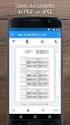 Ψηφιακή Υπογραφή και Portable Document Format (pdf) Acrobat Reader, Sinadura Acrobat Reader Εισαγωγή ψηφιακής υπογραφής χρησιμοποιώντας το Acrobat Reader (τελευταίες αγγλικές εκδόσεις) ΚΕ.ΠΛΗ.ΝΕ.Τ. ΠΙΕΡΊΑΣ
Ψηφιακή Υπογραφή και Portable Document Format (pdf) Acrobat Reader, Sinadura Acrobat Reader Εισαγωγή ψηφιακής υπογραφής χρησιμοποιώντας το Acrobat Reader (τελευταίες αγγλικές εκδόσεις) ΚΕ.ΠΛΗ.ΝΕ.Τ. ΠΙΕΡΊΑΣ
ΟΔΗΓΙΕΣ ΕΓΚΑΤΑΣΤΑΣΗΣ
 ΠΛΑΤΦΟΡΜΑ ΕΠΙΚΟΙΝΩΝΙΑΣ ΟΔΗΓΙΕΣ ΕΓΚΑΤΑΣΤΑΣΗΣ Περιεχόμενα Περιεχόμενα...2 Προαπαιτούμενα...3 Συμβατοί browsers...3 Οδηγίες εγκατάστασης εφαρμογής...3 Εκτέλεση εφαρμογής...8 Αναβάθμιση εφαρμογής...10 Προαπαιτούμενα
ΠΛΑΤΦΟΡΜΑ ΕΠΙΚΟΙΝΩΝΙΑΣ ΟΔΗΓΙΕΣ ΕΓΚΑΤΑΣΤΑΣΗΣ Περιεχόμενα Περιεχόμενα...2 Προαπαιτούμενα...3 Συμβατοί browsers...3 Οδηγίες εγκατάστασης εφαρμογής...3 Εκτέλεση εφαρμογής...8 Αναβάθμιση εφαρμογής...10 Προαπαιτούμενα
Advancing Digital Signatures. Η Νο1 εταιρεία στις ψηφιακές υπογραφές και τους ηλεκτρονικούς διαγωνισμούς του δημοσίου
 Advancing Digital Signatures Η Νο1 εταιρεία στις ψηφιακές υπογραφές και τους ηλεκτρονικούς διαγωνισμούς του δημοσίου Λίγα Λόγια για Εμάς Η εταιρεία μας είναι μία από τις πιο καινοτόμες και πρωτοπόρες εταιρείες
Advancing Digital Signatures Η Νο1 εταιρεία στις ψηφιακές υπογραφές και τους ηλεκτρονικούς διαγωνισμούς του δημοσίου Λίγα Λόγια για Εμάς Η εταιρεία μας είναι μία από τις πιο καινοτόμες και πρωτοπόρες εταιρείες
Αν παρ όλα αυτά αντιμετωπίζετε πρόβλημα, επικοινωνήστε με το Κέντρο Δικτύου της ΑΣΠΑΙΤΕ Τηλ 210 2896709, 210 2896722, 210 2896721, noc@aspete.
 H υπηρεσία VPN προσφέρει τη δυνατότητα σε χρήστες της ΑΣΠΑΙΤΕ που συνδέονται στο Internet από άλλους φορείς (πχ ISP, άλλα ιδρύματα, κτλ) να αποκτούν ασφαλή πρόσβαση στο δίκτυο και στις υπηρεσίες της Σχολής.
H υπηρεσία VPN προσφέρει τη δυνατότητα σε χρήστες της ΑΣΠΑΙΤΕ που συνδέονται στο Internet από άλλους φορείς (πχ ISP, άλλα ιδρύματα, κτλ) να αποκτούν ασφαλή πρόσβαση στο δίκτυο και στις υπηρεσίες της Σχολής.
Εγχειρίδιο Χρήσης Εφαρμογής Συστήματος Διαχείρισης Λογισμικού
 Πανεπιστήμιο Αιγαίου Εγχειρίδιο Χρήσης Εφαρμογής Συστήματος Διαχείρισης Λογισμικού Έκδοση 1.2 Περιεχόμενα 1. Είσοδος και Έξοδος από το Σύστημα... 3 2. Βοήθεια... 3 3. Αλλαγή Συνθηματικού... 3 4. Διαχείριση
Πανεπιστήμιο Αιγαίου Εγχειρίδιο Χρήσης Εφαρμογής Συστήματος Διαχείρισης Λογισμικού Έκδοση 1.2 Περιεχόμενα 1. Είσοδος και Έξοδος από το Σύστημα... 3 2. Βοήθεια... 3 3. Αλλαγή Συνθηματικού... 3 4. Διαχείριση
Αυτή η ενότητα παρέχει πρόσθετες πληροφορίες και λεπτομέρειες για την Υπηρεσία Safe@Web.
 Περισσότερες πληροφορίες Η Υπηρεσία Safe@Web προστατεύει την κάρτα σας όταν κάνετε αγορές μέσω διαδικτύου παρέχοντας ασφάλεια με τη χρήση προσωπικού κωδικού πρόσβασης. Η εγγραφή είναι εύκολη και δωρεάν
Περισσότερες πληροφορίες Η Υπηρεσία Safe@Web προστατεύει την κάρτα σας όταν κάνετε αγορές μέσω διαδικτύου παρέχοντας ασφάλεια με τη χρήση προσωπικού κωδικού πρόσβασης. Η εγγραφή είναι εύκολη και δωρεάν
Εγχειρίδιο εγγραφής και σύνδεσης χρήστη (επιχείρησης) στο Mathiteia4u
 Εγχειρίδιο εγγραφής και σύνδεσης χρήστη (επιχείρησης) στο Mathiteia4u Μέσω της ηλεκτρονικής πύλης www.mathiteia4u.gov.gr δίνεται πρόσβαση σε ένα νέο πρόγραμμα για την στήριξη νέων που έχουν μόλις έχουν
Εγχειρίδιο εγγραφής και σύνδεσης χρήστη (επιχείρησης) στο Mathiteia4u Μέσω της ηλεκτρονικής πύλης www.mathiteia4u.gov.gr δίνεται πρόσβαση σε ένα νέο πρόγραμμα για την στήριξη νέων που έχουν μόλις έχουν
1. ΔΙΑΔΙΚΑΣΙΑ ΑΠΟΚΤΗΣΗΣ ΑΚΑΔΗΜΑΪΚΗΣ ΤΑΥΤΟΤΗΤΑΣ
 1. ΔΙΑΔΙΚΑΣΙΑ ΑΠΟΚΤΗΣΗΣ ΑΚΑΔΗΜΑΪΚΗΣ ΤΑΥΤΟΤΗΤΑΣ Η ακαδημαϊκή ταυτότητα αποτελεί μέσο φυσικής ταυτοποίησης και ψηφιακής αυθεντικοποίησης του κατόχου της, ενώ υποστηρίζει και υπηρεσίες ψηφιακής υπογραφής
1. ΔΙΑΔΙΚΑΣΙΑ ΑΠΟΚΤΗΣΗΣ ΑΚΑΔΗΜΑΪΚΗΣ ΤΑΥΤΟΤΗΤΑΣ Η ακαδημαϊκή ταυτότητα αποτελεί μέσο φυσικής ταυτοποίησης και ψηφιακής αυθεντικοποίησης του κατόχου της, ενώ υποστηρίζει και υπηρεσίες ψηφιακής υπογραφής
Εγχειρίδιο εγγραφής Φορέα
 Εγχειρίδιο εγγραφής Φορέα ΠΕΡΙΕΧΟΜΕΝΑ 1. Διαδικασία Εγγραφής Φορέα στο Σύστημα Διαχείρισης Χρηστών (Σ.Δ.Χ.)... 2 1 1. Διαδικασία Εγγραφής Φορέα στο Σύστημα Διαχείρισης Χρηστών (Σ.Δ.Χ.) Ο χρήστης μεταβαίνει
Εγχειρίδιο εγγραφής Φορέα ΠΕΡΙΕΧΟΜΕΝΑ 1. Διαδικασία Εγγραφής Φορέα στο Σύστημα Διαχείρισης Χρηστών (Σ.Δ.Χ.)... 2 1 1. Διαδικασία Εγγραφής Φορέα στο Σύστημα Διαχείρισης Χρηστών (Σ.Δ.Χ.) Ο χρήστης μεταβαίνει
Οδηγός Παραμετροποίησης και Χρήσης Ψηφιακής υπογραφής εγγράφων σε Adobe Acrobat Reader
 Οδηγός Παραμετροποίησης και Χρήσης Ψηφιακής υπογραφής εγγράφων σε Adobe Acrobat Reader Τμήμα Τηλεπικοινωνιών & Δικτύων Πολυτεχνείου Κρήτης Σελίδα 1 από 11 Περιεχόμενα Παραμετροποίηση Adobe Acrobat Reader...
Οδηγός Παραμετροποίησης και Χρήσης Ψηφιακής υπογραφής εγγράφων σε Adobe Acrobat Reader Τμήμα Τηλεπικοινωνιών & Δικτύων Πολυτεχνείου Κρήτης Σελίδα 1 από 11 Περιεχόμενα Παραμετροποίηση Adobe Acrobat Reader...
ΗΛΕΚΤΡΟΝΙΚΗ ΥΠΗΡΕΣΙΑ ΑΠΟΚΤΗΣΗΣ ΑΚΑΔΗΜΑΪΚΗΣ ΤΑΥΤΟΤΗΤΑΣ
 ΗΛΕΚΤΡΟΝΙΚΗ ΥΠΗΡΕΣΙΑ ΑΠΟΚΤΗΣΗΣ ΑΚΑΔΗΜΑΪΚΗΣ ΤΑΥΤΟΤΗΤΑΣ Εγχειρίδιο Εφαρμογής Φοιτητών Πίνακας Εικόνων Εικόνα 1.1. Εκκίνηση της διαδικασία εγγραφής...5 Εικόνα 1.2. Σελίδα εγγραφής...6 Εικόνα 1.3. Είσοδος
ΗΛΕΚΤΡΟΝΙΚΗ ΥΠΗΡΕΣΙΑ ΑΠΟΚΤΗΣΗΣ ΑΚΑΔΗΜΑΪΚΗΣ ΤΑΥΤΟΤΗΤΑΣ Εγχειρίδιο Εφαρμογής Φοιτητών Πίνακας Εικόνων Εικόνα 1.1. Εκκίνηση της διαδικασία εγγραφής...5 Εικόνα 1.2. Σελίδα εγγραφής...6 Εικόνα 1.3. Είσοδος
Οδηγίες εγκατάστασης Oberthur ID-One Cosmo Token
 Οδηγίες εγκατάστασης Oberthur ID-One Cosmo Token Τεχνικό Τμήμα Novatron Α.Ε. Δευτέρα ως Παρασκευή 9:00-17:30 support@novatron.gr Τηλ.: 210 61 80 865 v.2.1 Περιεχόμενα Εισαγωγή... 3 Λήψη οδηγών (driver)...
Οδηγίες εγκατάστασης Oberthur ID-One Cosmo Token Τεχνικό Τμήμα Novatron Α.Ε. Δευτέρα ως Παρασκευή 9:00-17:30 support@novatron.gr Τηλ.: 210 61 80 865 v.2.1 Περιεχόμενα Εισαγωγή... 3 Λήψη οδηγών (driver)...
Oberthur ID-One Cosmo Token οδηγός χρήσης (v3.0).
 Oberthur ID-One Cosmo Token οδηγός χρήσης (v3.0). Novatron AE, Τμήμα τεχνικής υποστήριξης, support@novatron.gr 1 Περιεχόμενα Τεχνικές προδιαγραφές.... 3 Εισαγωγή.... 4 Κωδικοί PIN / PUK.... 4 Βήμα 1ο:
Oberthur ID-One Cosmo Token οδηγός χρήσης (v3.0). Novatron AE, Τμήμα τεχνικής υποστήριξης, support@novatron.gr 1 Περιεχόμενα Τεχνικές προδιαγραφές.... 3 Εισαγωγή.... 4 Κωδικοί PIN / PUK.... 4 Βήμα 1ο:
ΕΓΧΕΙΡΙΔΙΟ ΥΠΟΒΟΛΗΣ ΗΛΕΚΤΡΟΝΙΚΗΣ ΑΙΤΗΣΗΣ ΓΙΑ ΤΟ ΕΘΝΙΚΟ ΜΗΤΡΩΟ ΠΙΣΤΟΠΟΙΗΜΕΝΩΝ ΑΞΙΟΛΟΓΗΤΩΝ / ΕΛΕΓΚΤΩΝ
 ΕΓΧΕΙΡΙΔΙΟ ΥΠΟΒΟΛΗΣ ΗΛΕΚΤΡΟΝΙΚΗΣ ΑΙΤΗΣΗΣ ΓΙΑ ΤΟ ΕΘΝΙΚΟ ΜΗΤΡΩΟ ΠΙΣΤΟΠΟΙΗΜΕΝΩΝ ΑΞΙΟΛΟΓΗΤΩΝ / ΕΛΕΓΚΤΩΝ Ν.3908/2011 ΠΙΝΑΚΑΣ ΠΕΡΙΕΧΟΜΕΝΩΝ 1.Εγγραφή στο σύστημα...3 2. Είσοδος στο σύστημα...4 3. Υποβολή Αίτησης...6
ΕΓΧΕΙΡΙΔΙΟ ΥΠΟΒΟΛΗΣ ΗΛΕΚΤΡΟΝΙΚΗΣ ΑΙΤΗΣΗΣ ΓΙΑ ΤΟ ΕΘΝΙΚΟ ΜΗΤΡΩΟ ΠΙΣΤΟΠΟΙΗΜΕΝΩΝ ΑΞΙΟΛΟΓΗΤΩΝ / ΕΛΕΓΚΤΩΝ Ν.3908/2011 ΠΙΝΑΚΑΣ ΠΕΡΙΕΧΟΜΕΝΩΝ 1.Εγγραφή στο σύστημα...3 2. Είσοδος στο σύστημα...4 3. Υποβολή Αίτησης...6
Οδηγίες Εγκατάστασης Ψηφιακή Υπογραφή USB Token ΑΔΔΥ GEMALTO IDClassic 340 / ART14033 (Bundle) USB Token Ψηφιακής Υπογραφής / ClassicClient 6.
 ΣΑΜΑΡΑΣ Γ. ΔΗΜΗΤΡΙΟΣ - DS GROUP ΣΥΣΤΗΜΑΤΑ ΑΣΦΑΛΕΙΑΣ - ΗΛΕΚΤΡΟΝΙΚΑ ΕΠΙΣΚΕΥΕΣ ΠΛ.ΑΕΡΟΠΟΡΙΑΣ & ΑΡΙΣΤΑΡΧΟΥ 2, ΗΛΙΟΥΠΟΛΗ, ΑΤΤΙΚΗΣ Τ.Κ.: 16341, ΕΛΛΑΔΑ ΤΗΛ.: 2109950733 Website: www.dsgroup.com.gr Email: info@dsgroup.com.gr
ΣΑΜΑΡΑΣ Γ. ΔΗΜΗΤΡΙΟΣ - DS GROUP ΣΥΣΤΗΜΑΤΑ ΑΣΦΑΛΕΙΑΣ - ΗΛΕΚΤΡΟΝΙΚΑ ΕΠΙΣΚΕΥΕΣ ΠΛ.ΑΕΡΟΠΟΡΙΑΣ & ΑΡΙΣΤΑΡΧΟΥ 2, ΗΛΙΟΥΠΟΛΗ, ΑΤΤΙΚΗΣ Τ.Κ.: 16341, ΕΛΛΑΔΑ ΤΗΛ.: 2109950733 Website: www.dsgroup.com.gr Email: info@dsgroup.com.gr
ΔΕΙΤΕ ΠΕΡΙΣΣΟΤΕΡΑ. Τι είναι η Ψ.Υ.
 ΔΕΙΤΕ ΠΕΡΙΣΣΟΤΕΡΑ Τι είναι η Ψ.Υ. Η Ψ.Υ. αποτελεί το «ψηφιακό αποτύπωμα» του χρήστη στο Διαδίκτυο. Είναι ένας βασικός μηχανισμός προστασίας των δεδομένων, καθώς εξασφαλίζει την πιστοποίηση της ταυτότητας
ΔΕΙΤΕ ΠΕΡΙΣΣΟΤΕΡΑ Τι είναι η Ψ.Υ. Η Ψ.Υ. αποτελεί το «ψηφιακό αποτύπωμα» του χρήστη στο Διαδίκτυο. Είναι ένας βασικός μηχανισμός προστασίας των δεδομένων, καθώς εξασφαλίζει την πιστοποίηση της ταυτότητας
ΑΕΕ ONLINE 2012 ΕΓΧΕΙΡΙΔΙΟ ΧΡΗΣΗΣ
 ΑΕΕ ONLINE 2012 ΕΓΧΕΙΡΙΔΙΟ ΧΡΗΣΗΣ 1 ΠΕΡΙΕΧΟΜΕΝΑ ΥΠΗΡΕΣΙΕΣ ONLINE ΥΠΟΒΟΛΗΣ ΑΙΤΗΣΕΩΝ 2012... 3 1. Διαδικασία Εγγραφής και Πρόσβασης... 3 1.1 Διαδικασία απόκτησης κωδικού πρόσβασης... 3 1.2 Διαδικασία υποβολής
ΑΕΕ ONLINE 2012 ΕΓΧΕΙΡΙΔΙΟ ΧΡΗΣΗΣ 1 ΠΕΡΙΕΧΟΜΕΝΑ ΥΠΗΡΕΣΙΕΣ ONLINE ΥΠΟΒΟΛΗΣ ΑΙΤΗΣΕΩΝ 2012... 3 1. Διαδικασία Εγγραφής και Πρόσβασης... 3 1.1 Διαδικασία απόκτησης κωδικού πρόσβασης... 3 1.2 Διαδικασία υποβολής
Περιεχόμενα. 1 Παρεχόμενες Ηλεκτρονικές Υπηρεσίες... 2 2 Απόκτηση Κωδικού Πρόσβασης... 3 3 Πλοήγηση στις Ηλεκτρονικές Υπηρεσίες...
 Περιεχόμενα 1 Παρεχόμενες Ηλεκτρονικές Υπηρεσίες... 2 2 Απόκτηση Κωδικού Πρόσβασης... 3 3 Πλοήγηση στις Ηλεκτρονικές Υπηρεσίες... 6 1 Παρεχόμενες Ηλεκτρονικές Υπηρεσίες Μέσω της διαδικτυακής πύλης του
Περιεχόμενα 1 Παρεχόμενες Ηλεκτρονικές Υπηρεσίες... 2 2 Απόκτηση Κωδικού Πρόσβασης... 3 3 Πλοήγηση στις Ηλεκτρονικές Υπηρεσίες... 6 1 Παρεχόμενες Ηλεκτρονικές Υπηρεσίες Μέσω της διαδικτυακής πύλης του
XnetTrader: ΟΔΗΓΙΕΣ ΓΙΑ ΤΗΝ ΕΝΕΡΓΟΠΟΙΗΣΗ ΤΗΣ ΕΦΑΡΜΟΓΗΣ σε ΔΧΣ Τερματικό
 XnetTrader: ΟΔΗΓΙΕΣ ΓΙΑ ΤΗΝ ΕΝΕΡΓΟΠΟΙΗΣΗ ΤΗΣ ΕΦΑΡΜΟΓΗΣ σε ΔΧΣ Τερματικό Έκδοση : 1.1 23/02/2018 Copyright 2018 - Χρηματιστήριο Αθηνών Α.Ε. ΠΙΝΑΚΑΣ ΠΕΡΙΕΧΟΜΕΝΩΝ 1 ΕΙΣΑΓΩΓΗ... 3 1.1 Πρόλογος... 3 1.2 Σκοπός...
XnetTrader: ΟΔΗΓΙΕΣ ΓΙΑ ΤΗΝ ΕΝΕΡΓΟΠΟΙΗΣΗ ΤΗΣ ΕΦΑΡΜΟΓΗΣ σε ΔΧΣ Τερματικό Έκδοση : 1.1 23/02/2018 Copyright 2018 - Χρηματιστήριο Αθηνών Α.Ε. ΠΙΝΑΚΑΣ ΠΕΡΙΕΧΟΜΕΝΩΝ 1 ΕΙΣΑΓΩΓΗ... 3 1.1 Πρόλογος... 3 1.2 Σκοπός...
ΕΓΧΕΙΡΙ ΙΟ ΡΥΘΜΙΣΕΩΝ ΓΙΑ ΤΗΝ ΠΡΟΣΒΑΣΗ ΣΕ ΗΛΕΚΤΡΟΝΙΚΟΥΣ ΠΟΡΟΥΣ ΙΚΤΥΟ ΒΙΒΛΙΟΘΗΚΩΝ ΤΟΥ ΙΝΣΤΙΤΟΥΤΟΥ ΘΕΡΒΑΝΤΕΣ
 ΕΓΧΕΙΡΙ ΙΟ ΡΥΘΜΙΣΕΩΝ ΓΙΑ ΤΗΝ ΠΡΟΣΒΑΣΗ ΣΕ ΗΛΕΚΤΡΟΝΙΚΟΥΣ ΠΟΡΟΥΣ ΙΚΤΥΟ ΒΙΒΛΙΟΘΗΚΩΝ ΤΟΥ ΙΝΣΤΙΤΟΥΤΟΥ ΘΕΡΒΑΝΤΕΣ σ. 1 από 18 _ Εγχειρίδιο ρυθµίσεων για την πρόσβαση σε ηλεκτρονικούς πόρους bibliotecas Εγχειρίδιο
ΕΓΧΕΙΡΙ ΙΟ ΡΥΘΜΙΣΕΩΝ ΓΙΑ ΤΗΝ ΠΡΟΣΒΑΣΗ ΣΕ ΗΛΕΚΤΡΟΝΙΚΟΥΣ ΠΟΡΟΥΣ ΙΚΤΥΟ ΒΙΒΛΙΟΘΗΚΩΝ ΤΟΥ ΙΝΣΤΙΤΟΥΤΟΥ ΘΕΡΒΑΝΤΕΣ σ. 1 από 18 _ Εγχειρίδιο ρυθµίσεων για την πρόσβαση σε ηλεκτρονικούς πόρους bibliotecas Εγχειρίδιο
Εγχειρίδιο Λειτουργίας Τράπεζας Χρόνου
 Εγχειρίδιο Λειτουργίας Τράπεζας Χρόνου Bee Group Α.Ε. [Type the company name] [Pick the date] Εγχειρίδιο λειτουργίας Τράπεζας Χρόνου 2 ΠΕΡΙΕΧΟΜΕΝΑ 1. Αρχική Σελίδα... 3 2. Δημιουργία Λογαριασμού... 3 3.
Εγχειρίδιο Λειτουργίας Τράπεζας Χρόνου Bee Group Α.Ε. [Type the company name] [Pick the date] Εγχειρίδιο λειτουργίας Τράπεζας Χρόνου 2 ΠΕΡΙΕΧΟΜΕΝΑ 1. Αρχική Σελίδα... 3 2. Δημιουργία Λογαριασμού... 3 3.
Simplifying Complexity. Οδηγός Χρήσης Διαδικτυακής Πλατφόρμας
 Simplifying Complexity Οδηγός Χρήσης Διαδικτυακής Πλατφόρμας Περιεχόμενα 1 Εισαγωγή... 2 2 Οδηγίες Χρήσης... 2 2.1 Πρώτη Εγγραφή στην Πλατφόρμα... 2 2.2 Είσοδος στην Πλατφόρμα... 4 2.3 Δημιουργία Καρτέλας
Simplifying Complexity Οδηγός Χρήσης Διαδικτυακής Πλατφόρμας Περιεχόμενα 1 Εισαγωγή... 2 2 Οδηγίες Χρήσης... 2 2.1 Πρώτη Εγγραφή στην Πλατφόρμα... 2 2.2 Είσοδος στην Πλατφόρμα... 4 2.3 Δημιουργία Καρτέλας
Simplifying Complexity. Οδηγός Χρήσης Διαδικτυακής Πλατφόρμας
 Simplifying Complexity Οδηγός Χρήσης Διαδικτυακής Πλατφόρμας Περιεχόμενα 1 Εισαγωγή... 2 2 Οδηγίες Χρήσης... 2 2.1 Πρώτη Εγγραφή στην Πλατφόρμα... 2 2.2 Είσοδος στην Πλατφόρμα...4 2.3 Δημιουργία Καρτέλας
Simplifying Complexity Οδηγός Χρήσης Διαδικτυακής Πλατφόρμας Περιεχόμενα 1 Εισαγωγή... 2 2 Οδηγίες Χρήσης... 2 2.1 Πρώτη Εγγραφή στην Πλατφόρμα... 2 2.2 Είσοδος στην Πλατφόρμα...4 2.3 Δημιουργία Καρτέλας
ΕΓΧΕΙΡΙΔΙΟ ΥΠΟΒΟΛΗΣ ΗΛΕΚΤΡΟΝΙΚΗΣ ΠΡΟΤΑΣΗΣ ΓΙΑ ΤΗ ΔΡΑΣΗ ΜΕΤΑΠΟΙΗΣΗ ΣΤΙΣ ΝΕΕΣ ΣΥΝΘΗΚΕΣ
 ΕΓΧΕΙΡΙΔΙΟ ΥΠΟΒΟΛΗΣ ΗΛΕΚΤΡΟΝΙΚΗΣ ΠΡΟΤΑΣΗΣ ΓΙΑ ΤΗ ΔΡΑΣΗ ΜΕΤΑΠΟΙΗΣΗ ΣΤΙΣ ΝΕΕΣ ΣΥΝΘΗΚΕΣ Μ.Ο.Δ..ΜΟΝΑΔΑ ΟΡΓΑΝΩΣΗΣ ΤΗΣ ΔΙΑΧΕΙΡΙΣΗΣ ΑΝΑΠΤΥΞΙΑΚΩΝ ΠΡΟΓΡΑΜΜΑΤΩΝ Α.Ε. 1 ΠΙΝΑΚΑΣ ΠΕΡΙΕΧΟΜΕΝΩΝ 1. Εγγραφή στο σύστημα...3
ΕΓΧΕΙΡΙΔΙΟ ΥΠΟΒΟΛΗΣ ΗΛΕΚΤΡΟΝΙΚΗΣ ΠΡΟΤΑΣΗΣ ΓΙΑ ΤΗ ΔΡΑΣΗ ΜΕΤΑΠΟΙΗΣΗ ΣΤΙΣ ΝΕΕΣ ΣΥΝΘΗΚΕΣ Μ.Ο.Δ..ΜΟΝΑΔΑ ΟΡΓΑΝΩΣΗΣ ΤΗΣ ΔΙΑΧΕΙΡΙΣΗΣ ΑΝΑΠΤΥΞΙΑΚΩΝ ΠΡΟΓΡΑΜΜΑΤΩΝ Α.Ε. 1 ΠΙΝΑΚΑΣ ΠΕΡΙΕΧΟΜΕΝΩΝ 1. Εγγραφή στο σύστημα...3
Υπηρεσία Ενεργοποίησης Ηλεκτρονικού Λογαριασμού- URegister
 Υπηρεσία Ενεργοποίησης Ηλεκτρονικού Λογαριασμού- URegister Η Υπηρεσία Ενεργοποίησης Ηλεκτρονικού Λογαριασμού- URegister έχει ως στόχο την ενεργοποίηση του λογαριασμού ενός χρήστη στην Κεντρική Υπηρεσία
Υπηρεσία Ενεργοποίησης Ηλεκτρονικού Λογαριασμού- URegister Η Υπηρεσία Ενεργοποίησης Ηλεκτρονικού Λογαριασμού- URegister έχει ως στόχο την ενεργοποίηση του λογαριασμού ενός χρήστη στην Κεντρική Υπηρεσία
Α. ΟΔΗΓΙΕΣ ΕΓΓΡΑΦΗΣ ΣΤΟ ΣΥΣΤΗΜΑ
 Α. ΟΔΗΓΙΕΣ ΕΓΓΡΑΦΗΣ ΣΤΟ ΣΥΣΤΗΜΑ Για να μπορέσει κάποιος υποψήφιος να καταχωρήσει την αίτησή του πρέπει πρώτα να κάνει εγγραφή στο σύστημα του Εθνικού Οργανισμού Πιστοποίησης Προσόντων και Επαγγελματικού
Α. ΟΔΗΓΙΕΣ ΕΓΓΡΑΦΗΣ ΣΤΟ ΣΥΣΤΗΜΑ Για να μπορέσει κάποιος υποψήφιος να καταχωρήσει την αίτησή του πρέπει πρώτα να κάνει εγγραφή στο σύστημα του Εθνικού Οργανισμού Πιστοποίησης Προσόντων και Επαγγελματικού
Οδηγίες εγκατάστασης. Gemalto IDClassic 340 (v1.0).
 Οδηγίες εγκατάστασης συσκευής USB Token Gemalto IDClassic 340 (v1.0). Τεχνικό Τμήμα Novatron Α.Ε. Δευτέρα ως Παρασκευή 9:00-17:30 support@novatron.gr Τηλ.: 210 61 80 865 v.1 Περιεχόμενα Εισαγωγή... 3 Λήψη
Οδηγίες εγκατάστασης συσκευής USB Token Gemalto IDClassic 340 (v1.0). Τεχνικό Τμήμα Novatron Α.Ε. Δευτέρα ως Παρασκευή 9:00-17:30 support@novatron.gr Τηλ.: 210 61 80 865 v.1 Περιεχόμενα Εισαγωγή... 3 Λήψη
Εγχειρίδιο εφαρμογής Ηλεκτρονικής Αξιολόγησης
 ΥΠΟΥΡΓΕΙΟ ΔΙΟΙΚΗΤΙΚΗΣ ΑΝΑΣΥΓΚΡΟΤΗΣΗΣ Εγχειρίδιο εφαρμογής Ηλεκτρονικής Αξιολόγησης Έκδοση 1.0 Μάιος 2018 Διεύθυνση Ηλεκτρονικής Διακυβέρνησης Σκοπός του εγγράφου αυτού είναι να αποτελέσει ένα χρήσιμο οδηγό
ΥΠΟΥΡΓΕΙΟ ΔΙΟΙΚΗΤΙΚΗΣ ΑΝΑΣΥΓΚΡΟΤΗΣΗΣ Εγχειρίδιο εφαρμογής Ηλεκτρονικής Αξιολόγησης Έκδοση 1.0 Μάιος 2018 Διεύθυνση Ηλεκτρονικής Διακυβέρνησης Σκοπός του εγγράφου αυτού είναι να αποτελέσει ένα χρήσιμο οδηγό
Εγχειρίδιο εγγραφής Τηλεπικοινωνιακών Παρόχων
 Εγχειρίδιο εγγραφής Τηλεπικοινωνιακών Παρόχων στη δράση «Επιχορηγούμενες ευρυζωνικές συνδέσεις στους προπτυχιακούς πρωτοετείς φοιτητές των Πανεπιστημίων, ΤΕΙ και ΑΕΑ της χώρας» Πίνακας περιεχομένων Εισαγωγή...
Εγχειρίδιο εγγραφής Τηλεπικοινωνιακών Παρόχων στη δράση «Επιχορηγούμενες ευρυζωνικές συνδέσεις στους προπτυχιακούς πρωτοετείς φοιτητές των Πανεπιστημίων, ΤΕΙ και ΑΕΑ της χώρας» Πίνακας περιεχομένων Εισαγωγή...
Τεχνική Ανάλυση των η-υπογραφών & των η-πιστοποιητικών
 ΟΜΑΔΑ ΕΡΓΑΣΙΑΣ Ε2 : «Ηλεκτρονικές Υπογραφές & Ηλεκτρονικά Πιστοποιητικά Ταυτοποίησης» (Τεχνική & Νομική Ανάλυση) Μέρος Β: Τεχνική Ανάλυση των η-υπογραφών & των η-πιστοποιητικών Παρουσίαση Νίκος Κυρλόγλου
ΟΜΑΔΑ ΕΡΓΑΣΙΑΣ Ε2 : «Ηλεκτρονικές Υπογραφές & Ηλεκτρονικά Πιστοποιητικά Ταυτοποίησης» (Τεχνική & Νομική Ανάλυση) Μέρος Β: Τεχνική Ανάλυση των η-υπογραφών & των η-πιστοποιητικών Παρουσίαση Νίκος Κυρλόγλου
Εγχειρίδιο Διαχειριστή. (Υπηρεσία Αναζήτησης Συνεπιβατών)
 (Υπηρεσία Αναζήτησης Συνεπιβατών) Για το Έργο ΠΕΡΙΕΧΟΜΕΝΑ 1 Εισαγωγή... 3 2 Τεχνικά Χαρακτηριστικά... 4 3 Περιβάλλον Εργασίας... 5 4 Σύνδεση / Αποσύνδεση Διαχειριστή... 7 4.1 Σύνδεση Διαχειριστή... 7 4.2
(Υπηρεσία Αναζήτησης Συνεπιβατών) Για το Έργο ΠΕΡΙΕΧΟΜΕΝΑ 1 Εισαγωγή... 3 2 Τεχνικά Χαρακτηριστικά... 4 3 Περιβάλλον Εργασίας... 5 4 Σύνδεση / Αποσύνδεση Διαχειριστή... 7 4.1 Σύνδεση Διαχειριστή... 7 4.2
 Σχεδιασµός & Ανάπτυξη Υποδοµών & Προηγµένων Υπηρεσιών για την Υλοποίηση του e-school: Υλοποίηση, οκιµαστική εφαρµογή και Πιλοτική λειτουργία συστηµάτων γραµµατειακής υποστήριξης ΕΓΧΕΙΡΙ ΙΟ ΧΡΗΣΤΗ Υποσύστηµα
Σχεδιασµός & Ανάπτυξη Υποδοµών & Προηγµένων Υπηρεσιών για την Υλοποίηση του e-school: Υλοποίηση, οκιµαστική εφαρµογή και Πιλοτική λειτουργία συστηµάτων γραµµατειακής υποστήριξης ΕΓΧΕΙΡΙ ΙΟ ΧΡΗΣΤΗ Υποσύστηµα
9 - Ασφάλεια Ηλεκτρονικών Συναλλαγών ΕΘΝΙΚΗ ΣΧΟΛΗ ΔΗΜΟΣΙΑΣ ΔΙΟΙΚΗΣΗΣ & ΑΥΤΟΔΙΟΙΚΗΣΗΣ
 9 - Ασφάλεια Ηλεκτρονικών Συναλλαγών ΕΘΝΙΚΗ ΣΧΟΛΗ ΔΗΜΟΣΙΑΣ ΔΙΟΙΚΗΣΗΣ & ΑΥΤΟΔΙΟΙΚΗΣΗΣ Ενότητες Πυλώνες εμπιστοσύνης ηλεκτρονικών συναλλαγών Κρυπτογράφηση Δημόσιο και ιδιωτικό κλειδί Ψηφιακή υπογραφή Ψηφιακά
9 - Ασφάλεια Ηλεκτρονικών Συναλλαγών ΕΘΝΙΚΗ ΣΧΟΛΗ ΔΗΜΟΣΙΑΣ ΔΙΟΙΚΗΣΗΣ & ΑΥΤΟΔΙΟΙΚΗΣΗΣ Ενότητες Πυλώνες εμπιστοσύνης ηλεκτρονικών συναλλαγών Κρυπτογράφηση Δημόσιο και ιδιωτικό κλειδί Ψηφιακή υπογραφή Ψηφιακά
Διαδικασία Πρόσκλησης Εκδήλωσης Ενδιαφέροντος με Διαπραγμάτευση
 ΕΛΛΗΝΙΚΗ ΔΗΜΟΚΡΑΤΙΑ ΥΠΟΥΡΓΕΙΟ ΥΓΕΙΑΣ 5η Υγειονομική Περιφέρεια Θεσσαλίας & Στερεάς Ελλάδας ΓΕΝΙΚΟ ΝΟΣΟΚΟΜΕΙΟ ΒΟΛΟΥ «ΑΧΙΛΛΟΠΟΥΛΕΙΟ» Ταχ. Δ/νση: Πολυμέρη 134, 38222 Διεύθυνση: Τμήμα: Διοικητικού-Οικονομικού
ΕΛΛΗΝΙΚΗ ΔΗΜΟΚΡΑΤΙΑ ΥΠΟΥΡΓΕΙΟ ΥΓΕΙΑΣ 5η Υγειονομική Περιφέρεια Θεσσαλίας & Στερεάς Ελλάδας ΓΕΝΙΚΟ ΝΟΣΟΚΟΜΕΙΟ ΒΟΛΟΥ «ΑΧΙΛΛΟΠΟΥΛΕΙΟ» Ταχ. Δ/νση: Πολυμέρη 134, 38222 Διεύθυνση: Τμήμα: Διοικητικού-Οικονομικού
Εγχειρίδιο Συντονιστή Τηλεδιασκέψεων Υπηρεσίας e:presence
 Εγχειρίδιο Συντονιστή Τηλεδιασκέψεων Υπηρεσίας e:presence Έκδοση 1.3 Ιούνιος 2014 Περιεχόμενα Εφαρμογή Διαχείρισης Τηλεδιασκέψεων... 2 Προβολή τηλεδιασκέψεων... 3 Προσθήκη τηλεδιάσκεψης... 4 Τροποποίηση
Εγχειρίδιο Συντονιστή Τηλεδιασκέψεων Υπηρεσίας e:presence Έκδοση 1.3 Ιούνιος 2014 Περιεχόμενα Εφαρμογή Διαχείρισης Τηλεδιασκέψεων... 2 Προβολή τηλεδιασκέψεων... 3 Προσθήκη τηλεδιάσκεψης... 4 Τροποποίηση
ΟΔΗΓΟΣ ΓΙΑ ΕΚΔΟΣΗ ΨΗΦΙΑΚΟΥ ΠΙΣΤΟΠΟΙΗΤΙΚΟΥ
 ΟΔΗΓΟΣ ΓΙΑ ΕΚΔΟΣΗ ΨΗΦΙΑΚΟΥ ΠΙΣΤΟΠΟΙΗΤΙΚΟΥ A) ΔΗΜΙΟΥΡΓΙΑ ΨΗΦΙΑΚΟΥ ΠΙΣΤΟΠΟΙΗΤΙΚΟΥ ΜΕ ΧΡΗΣΗ ΤΟΥ BROWSER MOZILLA FIREFOX Πληκτρολογούμε στο browser τη διεύθυνση http://www.nmc.teicrete.gr/ Αυτή είναι η σελίδα
ΟΔΗΓΟΣ ΓΙΑ ΕΚΔΟΣΗ ΨΗΦΙΑΚΟΥ ΠΙΣΤΟΠΟΙΗΤΙΚΟΥ A) ΔΗΜΙΟΥΡΓΙΑ ΨΗΦΙΑΚΟΥ ΠΙΣΤΟΠΟΙΗΤΙΚΟΥ ΜΕ ΧΡΗΣΗ ΤΟΥ BROWSER MOZILLA FIREFOX Πληκτρολογούμε στο browser τη διεύθυνση http://www.nmc.teicrete.gr/ Αυτή είναι η σελίδα
Εγχειρίδιο εφαρμογής Ηλεκτρονικής Αξιολόγησης
 ΥΠΟΥΡΓΕΙΟ ΔΙΟΙΚΗΤΙΚΗΣ ΑΝΑΣΥΓΚΡΟΤΗΣΗΣ Εγχειρίδιο εφαρμογής Ηλεκτρονικής Αξιολόγησης Έκδοση 1.2 Μάιος 2018 Διεύθυνση Ηλεκτρονικής Διακυβέρνησης Σκοπός του εγγράφου αυτού είναι να αποτελέσει ένα χρήσιμο οδηγό
ΥΠΟΥΡΓΕΙΟ ΔΙΟΙΚΗΤΙΚΗΣ ΑΝΑΣΥΓΚΡΟΤΗΣΗΣ Εγχειρίδιο εφαρμογής Ηλεκτρονικής Αξιολόγησης Έκδοση 1.2 Μάιος 2018 Διεύθυνση Ηλεκτρονικής Διακυβέρνησης Σκοπός του εγγράφου αυτού είναι να αποτελέσει ένα χρήσιμο οδηγό
1. Για πρόσβαση στην υπηρεσία χρησιμοποιείτε έναν Φυλλομετρητή (Internet Explorer, Firefox, Chrome κ.λ.π) και
 Υπηρεσία Ενεργοποίησης Ηλεκτρονικού Λογαριασμού URegister Η Υπηρεσία Ενεργοποίησης Ηλεκτρονικού Λογαριασμού- URegister έχει ως στόχο την ενεργοποίηση του λογαριασμού ενός χρήστη στην Κεντρική Υπηρεσία
Υπηρεσία Ενεργοποίησης Ηλεκτρονικού Λογαριασμού URegister Η Υπηρεσία Ενεργοποίησης Ηλεκτρονικού Λογαριασμού- URegister έχει ως στόχο την ενεργοποίηση του λογαριασμού ενός χρήστη στην Κεντρική Υπηρεσία
Οδηγός Διαχείρισης Ακαδημαϊκής Ταυτότητας
 ΗΛΕΚΤΡΟΝΙΚΗ ΥΠΗΡΕΣΙΑ ΑΠΟΚΤΗΣΗΣ ΑΚΑΔΗΜΑΪΚΗΣ ΤΑΥΤΟΤΗΤΑΣ Οδηγός Διαχείρισης Ακαδημαϊκής Ταυτότητας Λειτουργικό Σύστημα: Linux ΠΕΡΙΕΧΟΜΕΝΑ 1. Εγκατάσταση Λογισμικού (Classic Client)... 4 1.1. Ubuntu (14.04
ΗΛΕΚΤΡΟΝΙΚΗ ΥΠΗΡΕΣΙΑ ΑΠΟΚΤΗΣΗΣ ΑΚΑΔΗΜΑΪΚΗΣ ΤΑΥΤΟΤΗΤΑΣ Οδηγός Διαχείρισης Ακαδημαϊκής Ταυτότητας Λειτουργικό Σύστημα: Linux ΠΕΡΙΕΧΟΜΕΝΑ 1. Εγκατάσταση Λογισμικού (Classic Client)... 4 1.1. Ubuntu (14.04
ΕΘΝΙΚΟ ΜΗΤΡΩΟ ΑΙΜΟΔΟΤΩΝ
 ΕΘΝΙΚΟ ΜΗΤΡΩΟ ΑΙΜΟΔΟΤΩΝ Εγχειρίδιο Χρήσης Εθελοντή Αιμοδότη στο Πληροφοριακό Σύστημα του Εθνικού Μητρώου Αιμοδοτών Κεντρικές Ηλεκτρονικές Υπηρεσίες Διαχείρισης Εθνικού Μητρώου Εθελοντών Αιμοδοτών Εγχειρίδιο
ΕΘΝΙΚΟ ΜΗΤΡΩΟ ΑΙΜΟΔΟΤΩΝ Εγχειρίδιο Χρήσης Εθελοντή Αιμοδότη στο Πληροφοριακό Σύστημα του Εθνικού Μητρώου Αιμοδοτών Κεντρικές Ηλεκτρονικές Υπηρεσίες Διαχείρισης Εθνικού Μητρώου Εθελοντών Αιμοδοτών Εγχειρίδιο
